Nokia 5300 User Manual [pl]

XpressMusic
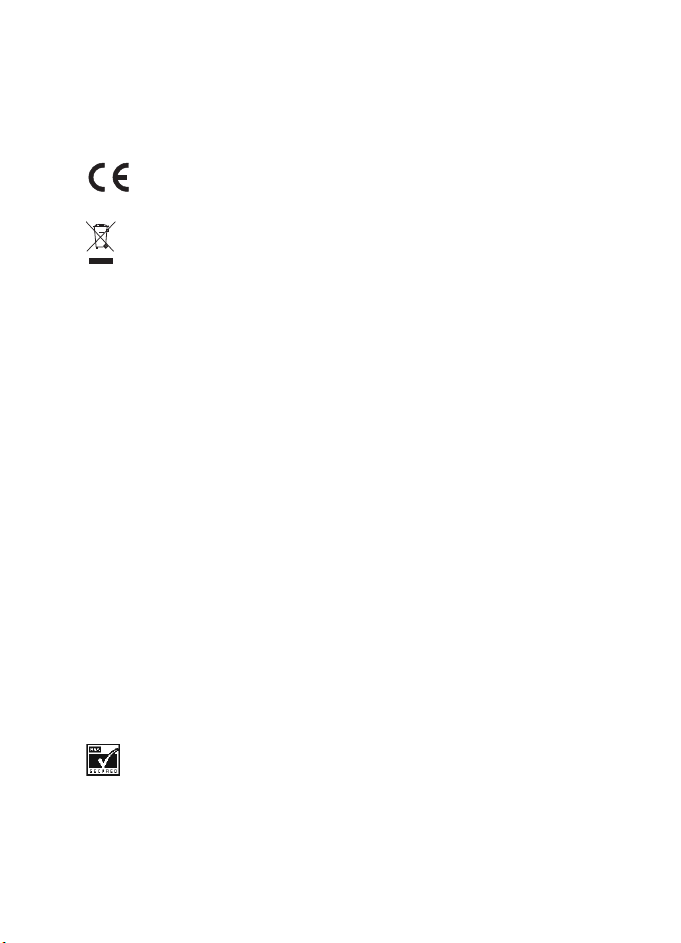
DEKLARACJA ZGODNO¦CI
Niniejszym, NOKIA CORPORATION, o¶wiadcza, ¿e RM-146 jest zgodny z zasadniczymi
wymogami oraz pozosta³ymi stosownymi postanowieniami Dyrektywy 1999/5/WE.
Kopiê “Deklaracji zgodno¶ci” znajdziesz pod adresem
http://www.nokia.com/phones/declaration_of_conformity/.
0434
To urz±dzenie jest oznaczone zgodnie z Dyrektyw± Europejsk± 2002/96/WE oraz
polsk± Ustaw± o zu¿ytym sprzêcie elektrycznym i elektronicznym symbolem
przekre¶lonego kontenera na odpady. Takie oznakowanie informuje, ¿e sprzêt ten,
po okresie jego u¿ytkowania nie mo¿e byæ umieszczany ³±cznie z innymi odpadami
pochodz±cymi z gospodarstwa domowego. U¿ytkownik jest zobowi±zany do
oddania go prowadz±cym zbieranie zu¿ytego sprzêtu elektrycznego i
elektronicznego. Prowadz±cy zbieranie, w tym lokalne punkty zbiórki, sklepy oraz
gminne jednostki, tworz± odpowiedni system umo¿liwiaj±cy oddanie tego sprzêtu.
W³a¶ciwe postêpowanie ze zu¿ytym sprzêtem elektrycznym i elektronicznym
przyczynia siê do unikniêcia szkodliwych dla zdrowia ludzi i ¶rodowiska
naturalnego konsekwencji, wynikaj±cych z obecno¶ci sk³adników niebezpiecznych
oraz niew³a¶ciwego sk³adowania i przetwarzania takiego sprzêtu. Szczegó³owe
dane dotycz±ce masy sprzêtu marki Nokia znajduj± siê na stronie internetowej:
www.nokia.com.pl. Wiêcej szczegó³ów mo¿na znale¼æ w deklaracji Eco produktu
lub informacjach dotycz±cych poszczególnych krajów, które mo¿na znale¼æ na
stronie internetowej www.nokia.com.pl.
Copyright © 2006 Nokia. Wszelkie prawa zastrze¿one.
Powielanie, przekazywanie, dystrybucja oraz przechowywanie elektronicznej kopii czê¶ci lub
ca³o¶ci tego dokumentu w jakiejkolwiek formie bez uprzedniej pisemnej zgody firmy Nokia
jest zabronione.
Nokia, Visual Radio, Nokia Connecting People, Xpress-on, XpressPrint i Pop-Port s± znakami
towarowymi lub zarejestrowanymi znakami towar owymi firmy Nokia Corporation. I nne
nazwy produktów i firm wymienione w niniejszym dokumencie mog± byæ znakami
towarowymi lub nazwami handlowymi ich w³a¶cicieli.
Sygna³ d¼wiêkowy o nazwie Nokia tune jest znakiem towarowym Nokia Corporation.
Patent amerykañski nr 5818437 i inne patenty w trakcie przyznawania. Oprogramowanie
wprowadzania tekstu T9: Copyright © 1997-2006 Tegic Communications, Inc. Wszelkie
prawa zastrze¿one.
Includes RSA BSAFE cryptographic or security protocol software from RSA Security.
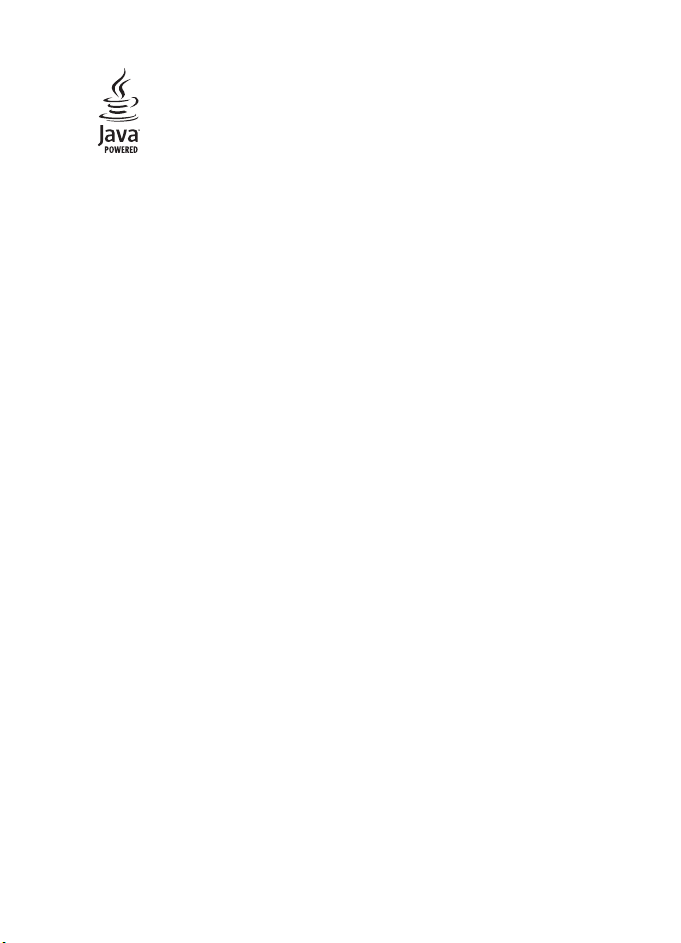
Java™ jest znakiem towarowym firmy Sun Microsystems, Inc.
This product is licensed under the MPEG-4 Visual Patent Portfolio License (i) for personal and
noncommercial use in connection with information which has been encoded in compliance
with the MPEG-4 Visual Standard by a consumer engaged in a personal and noncommercial
activity and (ii) for use in connection with MPEG-4 video provided by a licensed video
provider. No license is granted or shall be implied for any other use. Additional information
including that relating to promotional, internal and commercial uses may be obtained from
MPEG LA, LLC. See <http://www.mpegla.com>.
Ten produkt podlega licencji MPEG-4 Visual Patent Portfolio, która upowa¿nia do (i)
korzystan ia z niego w prywatnych i nieko mercyjnych celach w zwi±zku z informacjami
zakodowanymi zgodnie ze standardem MPEG-4 przez konsumenta w toku jego dzia³añ o
charakterze prywatnym i niekomercyjnym oraz do (ii) u¿ywania go w zwi±zku z nagraniami
wideo w formacie MPEG-4, dostarczonymi przez licencjonowanego dostawcê takich nagrañ.
Na wykorzystanie produktu w innym zakresie licencja nie jest udzielana ani nie mo¿e byæ
domniemywana. Dodatkowe informacje, w tym dotycz±ce zastosowañ promocyjnych,
wewnêtrznych i komercyj nych, mo¿na otrzymaæ od firmy MPEG LA, LLC. Patrz
<http://www.mpegla.com>.
Firma Nokia promuje politykê nieustannego rozwoju. Firma Nokia zastrzega sobie prawo do
wprowadzania zmian i usprawnieñ we wszelkich produktach opisanych w tym dokumencie
bez uprzedniego powiadomienia.
To urz±dzenie jest zgodne z Dyrektyw± Europejsk± 2002/95/WE oraz polsk± Ustaw±
o zu¿ytym sprzêcie elektrycznym i elektronicznym, kt óre dotycz± ogran iczeñ zwi±zanyc h
z u¿yciem niebezpiecznych substancji w takich urz±dzeniach.
W ¿adnych okoliczno¶ciach firma Nokia nie ponosi odpowiedzialno¶ci za jak±kolwiek utratê
danych lub zysków czy te¿ za wszelkie szczególne, przypadkowe, wynikowe lub po¶rednie
szkody spowodowane w dowolny sposób.
Zawarto¶æ tego dokumentu przedstawiona jest „tak jak jest – as is”. Nie udziela siê
jakichkolwiek gwarancji, zarówno wyra¼nych jak i dorozumianych, w³±czaj±c w to, lecz nie
ograniczaj±c tego do, jakichkolwiek dorozumianych gwarancji u¿yteczno¶ci handlowej lub
przydatno¶ci do okre¶lonego celu, chyba ¿e takowe wymagane s± przez przepisy prawa.
Firma Nokia zastrzega sobie prawo do dokonywania zmian w tym dokumencie lub wycofania
go w dowolnym czasie bez uprzedniego powiadomienia.
Dostêpno¶æ poszczególnych produktów mo¿e siê ró¿niæ w zale¿no¶ci od regionu. Szczegó³y
mo¿na uzyskaæ u najbli¿szego sprzedawc y firmy Nokia.
Produkt ten zawiera w sobie elementy i technologiê, i (lub) oprogramowanie
wyeksportowane z USA zgodnie z obowi±zuj±cymi w tym kraju przepisami. Odstêpstwa od
tych przepisów s± zabronione.
9249650/Wydanie 1.
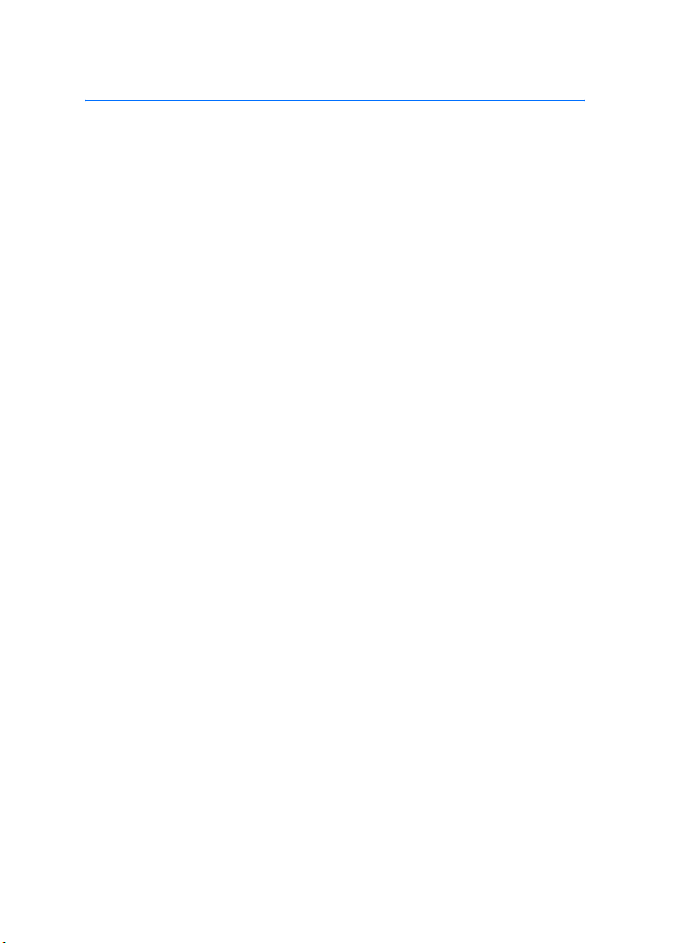
Spis tre¶ci
Dla w³asnego
bezpieczeñstwa......................... 6
Informacje ogólne ................. 10
Kody dostêpu........................................ 10
Us³uga ustawieñ
konfiguracyjnych................................. 11
Pobieranie danych.............................. 11
Dzia³ pomocy firmy Nokia ................ 12
1.Szybki start........................ 13
Instalacja karty SIM i baterii........... 13
Wk³adanie karty microSD ................. 14
Wyjmowanie karty microSD ........... 15
£adowanie baterii............................... 15
Otwieranie telefonu........................... 15
W³±czanie i wy³±czanie telefonu.... 16
Antena.................................................... 16
Zestaw s³uchawkowy......................... 17
Pasek na rêkê ....................................... 17
2.Kilka s³ów o telefonie....... 18
Klawisze i inne elementy.................. 18
Tryb gotowo¶ci..................................... 19
Tryb samolotowy................................. 21
Blokada klawiatury............................. 21
Funkcje niewymagaj±ce
karty SIM............................................... 22
3.Funkcje po³±czeñ............... 23
Nawi±zywanie po³±czenia................ 23
Odbiór i odrzucanie po³±czeñ.......... 24
Opcje dostêpne w trakcie
po³±czenia............................................. 25
4.Wprowadzanie tekstu ....... 26
Tradycyjna metoda
wprowadzania tekstu......................... 26
S³ownikowa metoda
wprowadzania tekstu......................... 26
5.Nawigacja po menu .......... 28
6. Wiadomo¶ci........................ 29
Wiadomo¶ci tekstowe........................ 29
Wiadomo¶ci multimedialne ............. 30
Pocztówki.............................................. 33
Wiadomo¶ci bezpo¶rednie................ 33
Wiadomo¶ci audio Nokia Xpress .... 34
Zape³nienie pamiêci........................... 34
Foldery.................................................... 34
Aplikacja e-mail.................................. 35
Czat......................................................... 38
Wiadomo¶ci g³osowe......................... 42
Wiadomo¶ci z sieci............................. 42
Polecenia obs³ugi................................ 43
Usuwanie wiadomo¶ci....................... 43
Wiadomo¶ci SIM ................................. 43
Ustawienia wiadomo¶ci.................... 43
7. Kontakty............................. 47
Wyszukiwanie kontaktów................. 47
Zapisywanie opisów
i numerów telefonów........................ 47
Zapisywanie szczegó³ów................... 47
Kopiowanie i przenoszenie
kontaktów............................................. 48
Edycja szczegó³ów kontaktów......... 48
Synchronizacja..................................... 48
Usuwanie kontaktów......................... 48
Wizytówki ............................................. 49
Ustawienia............................................ 49
Grupy...................................................... 49
Proste wybieranie............................... 50
Numery informacyjne,
us³ug i w³asne...................................... 50
8. Rejestr po³±czeñ................. 51
Informacje o pozycji w terenie ....... 51
9. Ustawienia.......................... 52
Profile..................................................... 52
Tematy.................................................... 52
D¼wiêki................................................... 52
4
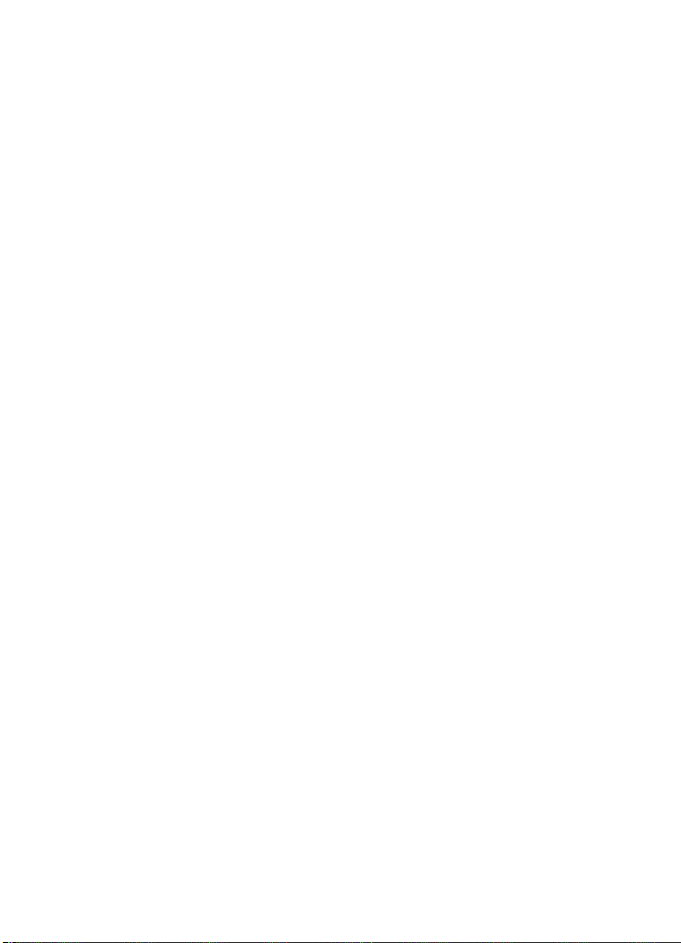
Wy¶wietlacz.......................................... 53
Data i godzina ...................................... 54
Skróty w³asne....................................... 54
£±czno¶æ................................................. 55
Ustawienia po³±czeñ........................... 61
Ustawienia telefonu ........................... 62
Akcesoria................................................ 63
Konfiguracja.......................................... 63
Zabezpieczenia..................................... 64
Uaktualnianie oprogramowania
w telefonie............................................ 65
Przywracanie ustawieñ
fabrycznych........................................... 66
10.Menu operatora ............... 67
11.Galeria............................... 68
Drukowanie zdjêæ................................ 68
Karta pamiêci........................................ 69
12.Media ................................ 70
Zdjêcia i filmy wideo .......................... 70
Odtwarzacz............................................ 71
Odtwarzacz muzyki............................. 72
Radio....................................................... 74
Dyktafon................................................. 75
Korektor.................................................. 76
Poszerzanie stereo............................... 76
13.Us³uga NIM....................... 77
Kana³y NIM............................................ 77
W³±czanie i wy³±czanie
us³ugi NIM............................................. 79
Wykonywanie i odbieranie
po³±czeñ NIM........................................ 79
¯±dania oddzwonienia....................... 81
Dodawanie kontaktu
indywidualnego.................................... 82
Ustawienia NIM................................... 82
Ustawienia konfiguracyjne............... 83
Witryna internetowa .......................... 83
14.Organizator....................... 84
Budzik..................................................... 84
Kalendarz............................................... 84
Lista spraw............................................ 85
Notatki.................................................... 86
Kalkulator .............................................. 86
Minutnik................................................. 86
Stoper ..................................................... 87
15.Aplikacje........................... 88
Uruchamianie gry................................ 88
Uruchamianie aplikacji...................... 88
Opcje aplikacji...................................... 88
Pobieranie aplikacji............................. 88
16.Us³ugi SIM........................ 90
17.Web .................................. 91
Konfigurowanie przegl±dania.......... 91
Nawi±zywanie po³±czenia
z us³ug±.................................................. 91
Przegl±danie stron.............................. 92
Zak³adki.................................................. 93
Ustawienia wygl±du ........................... 93
Ustawienia zabezpieczeñ.................. 94
Ustawienia pobierania ....................... 94
Skrzynka us³ug sieciowych ............... 95
Pamiêæ cache........................................ 95
Zabezpieczenia przegl±darki ............ 96
18.Po³±czenie
z komputerem ....................... 98
Pakiet Nokia PC Suite......................... 98
Po³±czenia pakietowe, HSCSD
i CSD........................................................ 98
Bluetooth............................................... 98
Korzystanie z aplikacji
komunikacyjnych................................. 99
19.Informacje
o bateriach .......................... 100
£adowanie i roz³adowywanie
baterii................................................... 100
Sprawdzanie oryginalno¶ci
baterii firmy Nokia........................... 101
Eksploatacja i konserwacja ...103
Dodatkowe informacje
o bezpieczeñstwie ................ 105
Indeks................................... 109
5
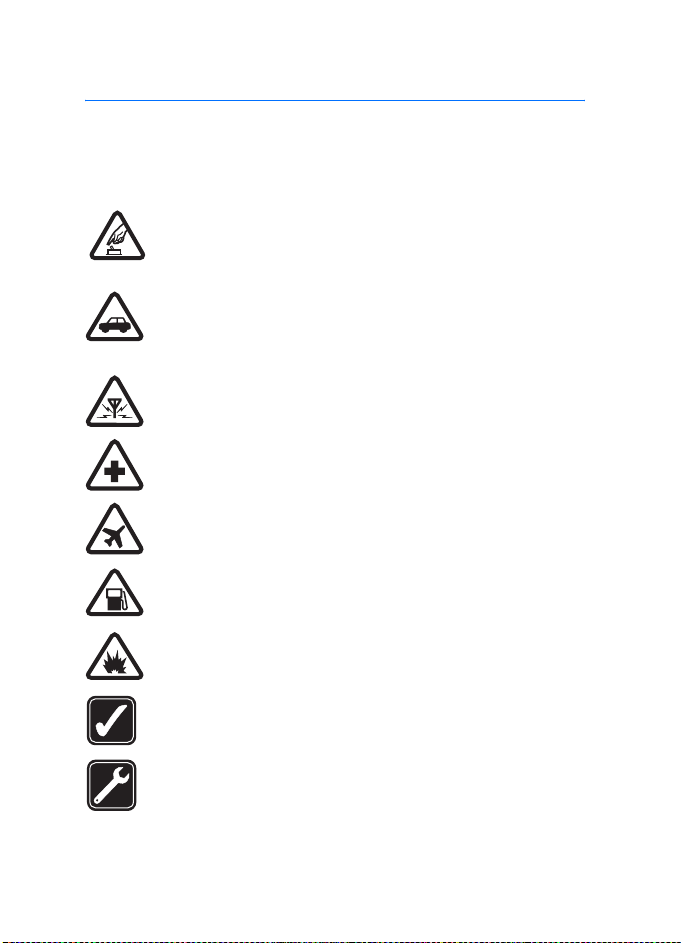
Dla w³asnego bezpieczeñstwa
Dla w³asnego bezpieczeñstwa
Zapoznaj siê uwa¿nie z podanymi tu wskazówkami. Nieprzestrzeganie tych
wskazówek mo¿e byæ niebezpieczne lub niezgodne z prawem. Wiêcej informacji
znajdziesz na dalszych stronach tej instrukcji.
NIE RYZYKUJ
Nie w³±czaj telefonu w miejscach, w których zabrania siê korzystaæ
z telefonów komórkowych, ani wtedy, gdy mo¿e to spowodowaæ
zak³ócenia lub inne zagro¿enia.
NAJWA¯NIEJSZE JEST BEZPIECZEÑSTWO W RUCHU DROGOWYM
Stosuj siê do wszystkich lokalnie obowi±zuj±cych przepisów.
Prowadz±c samochód, nie zajmuj r±k niczym innym. W trakcie jazdy
miej przede wszystkim na uwadze bezpieczeñstwo na drodze.
ZAK£ÓCENIA
Wszystkie telefony komórkowe mog± byæ podatne na zak³ócenia,
które z kolei mog± wywieraæ wp³yw na jako¶æ po³±czeñ.
WY£¡CZ TELEFON, GDY ZNAJDZIESZ SIÊ NA TERENIE SZPITALA
Przestrzegaj wszystkich ograniczeñ. Wy³±cz telefon w pobli¿u
aparatury medycznej.
WY£¡CZ URZ¡DZENIE, GDY ZNAJDZIESZ SIÊ W SAMOLOCIE
Przestrzegaj wszystkich ograniczeñ. Urz±dzenia bezprzewodowe
mog± byæ ¼ród³em zak³óceñ w samolocie.
WY£¡CZ URZ¡DZENIE, GDY TANKUJESZ PALIWO
Nie u¿ywaj telefonu na stacjach benzynowych. Nie u¿ywaj go te¿
w pobli¿u sk³adów paliw i chemikaliów.
WY£¡CZ URZ¡DZENIE W REJONIE PRZEPROWADZANIA WYBUCHÓW
Przestrzegaj wszystkich ograniczeñ. Nie u¿ywaj telefonu w rejonie
odpalania ³adunków wybuchowych.
U¯YWAJ URZ¡DZENIA Z ROZWAG¡
Urz±dzenia u¿ywaj w normalnej pozycji i zgodnie z jego
dokumentacj±. Nie dotykaj bez potrzeby anteny urz±dzenia.
PROFESJONALNY SERWIS
Instalowaæ i naprawiaæ ten produkt mo¿e wy³±cznie
wykwalifikowany personel.
6
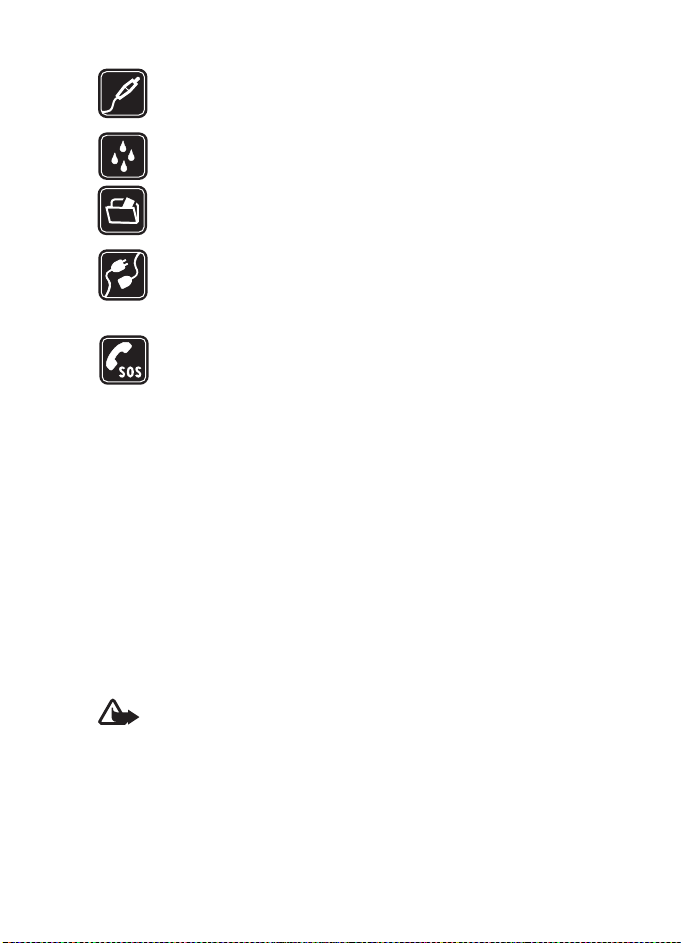
Dla w³asnego bezpieczeñstwa
AKCESORIA I BATERIE
U¿ywaj jedynie zatwierdzonych do u¿ytku baterii i akcesoriów. Nie
pod³±czaj niekompatybilnych produktów.
WODOODPORNO¦Æ
Telefon nie jest wodoodporny. Chroñ go przed wilgoci±.
KOPIE ZAPASOWE
Pamiêtaj o robieniu zapasowych kopii wszystkich zapisywanych
w telefonie wa¿nych informacji lub prowad¼ ich pisemny zapis.
POD£¡CZANIE INNYCH URZ¡DZEÑ
Zanim pod³±czysz dodatkowe urz±dzenie, zapoznaj siê z instrukcj±
jego obs³ugi i przepisami bezpieczeñstwa. Nie pod³±czaj
niekompatybilnych produktów.
TELEFONY ALARMOWE
Upewnij siê, ¿e telefon jest w³±czony i ma kontakt z sieci±
komórkow±. Naci¶nij klawisz zakoñczenia tyle razy, ile potrzeba, aby
usun±æ z wy¶wietlacza wszystkie wprowadzone znaki i powróciæ do
ekranu startowego. Wprowad¼ numer alarmowy, po czym naci¶nij
klawisz po³±czenia. Podaj miejsce pobytu. Nie przerywaj po³±czenia,
dopóki nie otrzymasz na to zgody.
■ Kilka s³ów o urz±dzeniu
Opisane w tej instrukcji urz±dzenie bezprzewodowe zosta³o zatwierdzone do
u¿ytku w sieciach EGSM 900, GSM 1800 i 1900. Aby uzyskaæ wiêcej informacji
o sieciach komórkowych, skontaktuj siê ze swoim us³ugodawc±.
Korzystaj±c z funkcji tego urz±dzenia, stosuj siê do wszystkich obowi±zuj±cych
przepisów i szanuj prywatno¶æ oraz uzasadnione prawa innych osób.
Gdy robisz albo wykorzystujesz zdjêcia lub nagrania wideo, stosuj siê do
wszystkich obowi±zuj±cych przepisów, przestrzegaj praw autorskich oraz
lokalnych obyczajów i s³usznych praw innych osób.
Ostrze¿enie: wszystkie funkcje tego urz±dzenia, poza budzikiem,
dzia³aj± dopiero po jego w³±czeniu. Nie w³±czaj tego urz±dzenia, je¶li
mo¿e to spowodowaæ zak³ócenia lub inne zagro¿enia.
7
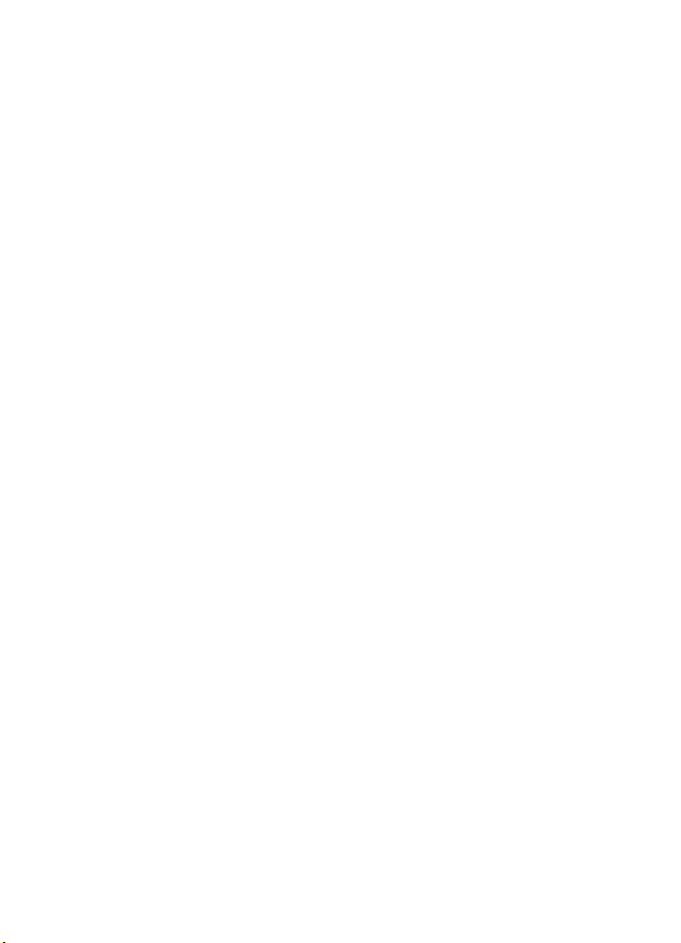
Dla w³asnego bezpieczeñstwa
■ Us³ugi sieciowe
Aby u¿ywaæ telefonu, trzeba mieæ dostêp do us³ug ¶wiadczonych przez
dostawców us³ug bezprzewodowych. Dzia³anie wielu funkcji tego urz±dzenia
zale¿y od charakterystyki sieci bezprzewodowej. Poszczególne us³ugi sieciowe
mog± nie byæ dostêpne we wszystkich sieciach, a w niektórych przypadkach
korzystanie z us³ug sieciowych mo¿e byæ uwarunkowane zawarciem w³a¶ciwej
umowy z us³ugodawc±. O sposobie korzystania z us³ug sieciowych i zwi±zanych
z nimi op³atach mo¿na siê dowiedzieæ od us³ugodawcy. W niektórych sieciach
mog± obowi±zywaæ ograniczenia wp³ywaj±ce na sposób korzystania z us³ug
sieciowych. Niektóre sieci mog± na przyk³ad nie udostêpniaæ pewnych us³ug lub
specyficznych dla danego jêzyka znaków.
Us³ugodawca mo¿e zablokowaæ pewne funkcje lub uniemo¿liwiæ ich w³±czenie
w urz±dzeniu. Takie funkcje nie bêd± wówczas dostêpne w menu urz±dzenia.
Operator sieciowy mo¿e równie¿ specjalnie skonfigurowaæ urz±dzenie.
Konfiguracja mo¿e obejmowaæ zmianê nazw, porz±dku i ikon menu. Wiêcej na
ten temat mo¿na siê dowiedzieæ od us³ugodawcy.
Urz±dzenie to korzysta z protoko³ów WAP 2.0 (HTTP i SSL), które bazuj± na
protoko³ach TCP/IP. Korzystanie z niektórych funkcji telefonu, takich jak
wiadomo¶ci multimedialne (MMS), przegl±darka, poczta e-mail, czat, zdalna
synchronizacja i pobieranie danych przez przegl±darkê lub przez MMS, jest
mo¿liwe tylko w sieciach, które udostêpniaj± te technologie.
■ Pamiêæ wspó³dzielona
Z pamiêci wspó³dzielonej mog± korzystaæ nastêpuj±ce funkcje tego urz±dzenia:
galeria, kontakty, wiadomo¶ci tekstowe, multimedialne, czatu i e-mail, kalendarz,
listy spraw, aplikacje i gry Java
tych funkcji mo¿e zmniejszyæ ilo¶æ pamiêci dostêpnej dla pozosta³ych funkcji,
które tê pamiêæ wspó³dziel±. Na przyk³ad zapisanie wielu aplikacji Java mo¿e
spowodowaæ zape³nienie ca³ej dostêpnej pamiêci. Przy próbie u¿ycia funkcji
wspó³dziel±cej pamiêæ mo¿e pojawiæ siê komunikat o wyczerpaniu siê tej
pamiêci. Aby w takim przypadku móc dalej korzystaæ z urz±dzenia, nale¿y
z pamiêci wspó³dzielonej usun±æ czê¶æ zapisanych w niej danych. Niektóre
funkcje, takie jak wiadomo¶ci tekstowe, mog± mieæ przydzielon± dodatkow± ilo¶æ
pamiêci niezale¿nie od pamiêci wspó³dzielonej.
TM
oraz aplikacja Notatki. U¿ycie jednej lub kilku
8
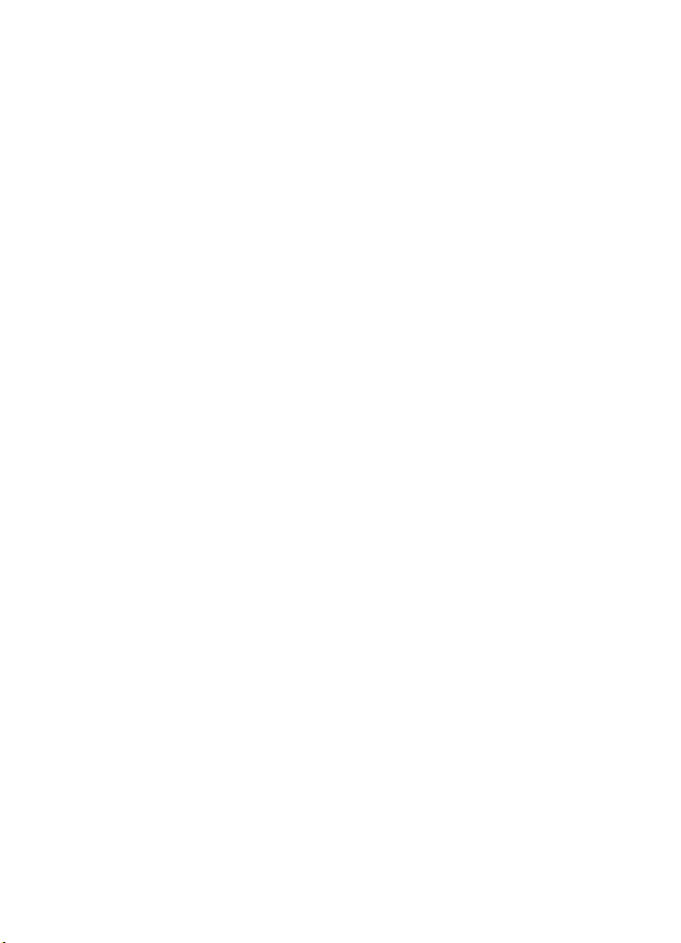
Dla w³asnego bezpieczeñstwa
■ Akcesoria
Kilka praktycznych uwag o korzystaniu z akcesoriów
• Wszystkie akcesoria przechowuj w miejscu niedostêpnym dla ma³ych dzieci.
• Gdy od³±czasz przewód zasilaj±cy jakiegokolwiek z akcesoriów, zawsze
chwytaj za wtyczkê — nie za przewód.
• Systematycznie sprawdzaj, czy zainstalowane w samochodzie akcesoria s±
dobrze zamontowane i czy dzia³aj± prawid³owo.
• Tylko specjali¶ci mog± instalowaæ skomplikowane akcesoria samochodowe.
9
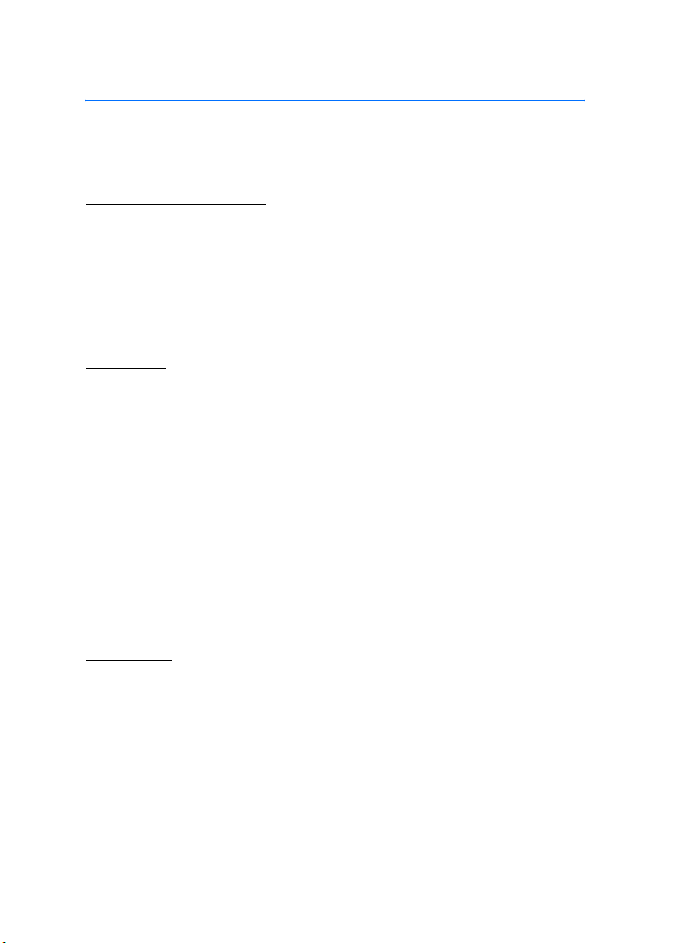
Informacje ogólne
Informacje ogólne
■ Kody dostêpu
Kod zabezpieczaj±cy
Kod zabezpieczaj±cy (od 5 do 10 cyfr) uniemo¿liwia osobom
postronnym korzystanie z telefonu. Fabrycznie ustawionym kodem jest
ci±g cyfr 12345. O tym, jak zmieniæ kod oraz jak ustawiæ telefon, aby po
w³±czeniu ¿±da³ podania kodu, przeczytasz w punkcie Zabezpieczenia,
str. 64.
Kody PIN
Kody PIN (Personal Identification Number) i UPIN (Universal Personal
Identification Number), zawieraj±ce od 4 do 8 cyfr, uniemo¿liwiaj±
osobom postronnym korzystanie z karty SIM. Patrz Zabezpieczenia,
str. 64.
Kod PIN2 (od 4 do 8 cyfr), dostarczany z niektórymi kartami SIM, jest
niezbêdny do korzystania z pewnych funkcji.
Kod PIN modu³u jest wymagany w celu uzyskania dostêpu do informacji
w module zabezpieczeñ. Patrz Modu³ zabezpieczeñ, str. 96.
Kod PIN podpisu jest potrzebny do sk³adania podpisu cyfrowego. Patrz
Podpis cyfrowy, str. 97.
Kody PUK
Kody PUK (Personal Unblocking Key) i UPUK (Universal Personal
Unblocking Key), zawieraj±ce 8 cyfr, s± niezbêdne do zmiany
zablokowanych kodów PIN i UPIN. Kod PUK2 (8 cyfr) jest potrzebny do
zmiany zablokowanego kodu PIN2. Je¶li kody te nie zosta³y dostarczone
wraz z kart± SIM, zwróæ siê po nie do us³ugodawcy.
10
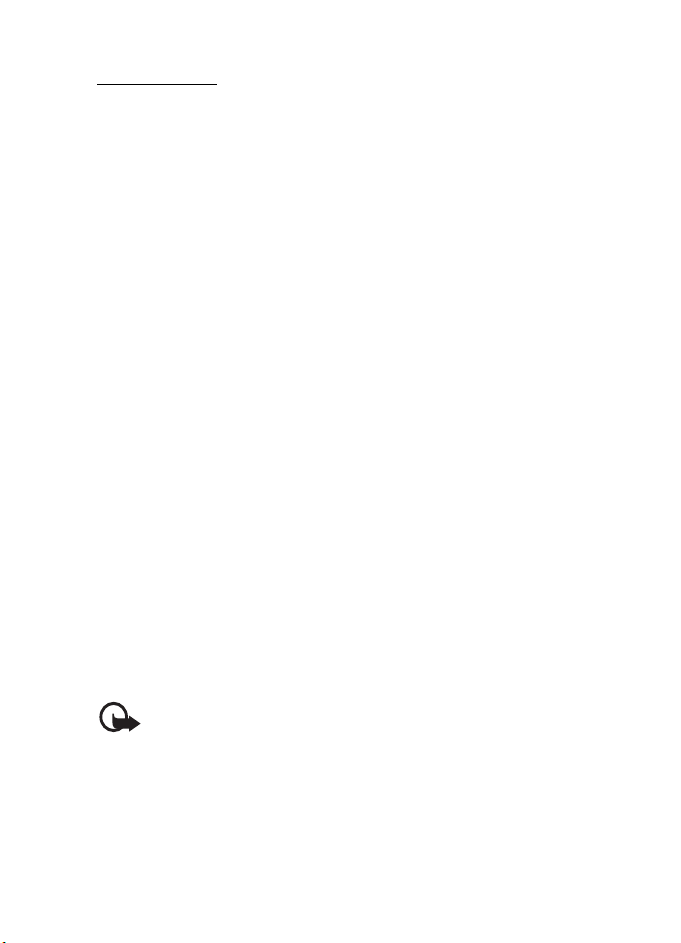
Informacje ogólne
Has³o zakazu
Has³o zakazu (4 cyfry) jest niezbêdne przy korzystaniu z funkcji Us³.
zakazu po³±czeñ. Patrz Zabezpieczenia, str. 64.
■ Us³uga ustawieñ konfiguracyjnych
Do korzystania z niektórych us³ug sieciowych, takich jak mobilne us³ugi
internetowe, MMS, wiadomo¶ci audio Nokia Xpress lub synchronizacja
ze zdalnym serwerem internetowym, potrzebne s± odpowiednie
ustawienia konfiguracji. W sprawie dostêpno¶ci ustawieñ telefonu
skontaktuj siê z operatorem sieci, us³ugodawc±, autoryzowanym
sprzedawc± produktów firmy Nokia lub odwied¼ witrynê
www.nokia.com/support.
Gdy otrzymasz ustawienia w wiadomo¶ci konfiguracyjnej, a ustawienia
takie nie s± automatycznie zapisywane i uaktywniane, pojawi siê
komunikat Odebrano ustawienia konfiguracji.
Aby zapisaæ ustawienia, wybierz Poka¿ > Zapisz. Je¶li pojawi siê
¿±danie, wprowad¼ kod PIN dostarczony przez us³ugodawcê.
Aby odrzuciæ odebrane ustawienia, wybierz Wyjd¼ lub Poka¿ > Odrzuæ.
■ Pobieranie danych
Do telefonu mo¿na pobieraæ nowe materia³y, na przyk³ad tematy (us³uga
sieciowa). Korzystaj±c z tej funkcji mo¿na równie¿ uaktualniaæ
oprogramowanie w telefonie (us³uga sieciowa). Patrz Ustawienia
telefonu, str. 62, punkt Uaktualnienia telef.
W sprawie dostêpno¶ci us³ug, cennika i taryf skontaktuj siê
z us³ugodawc±.
Wa¿ne: korzystaj wy³±cznie z us³ug zaufanych, które zapewniaj±
w³a¶ciw± ochronê przed niebezpiecznym oprogramowaniem.
11
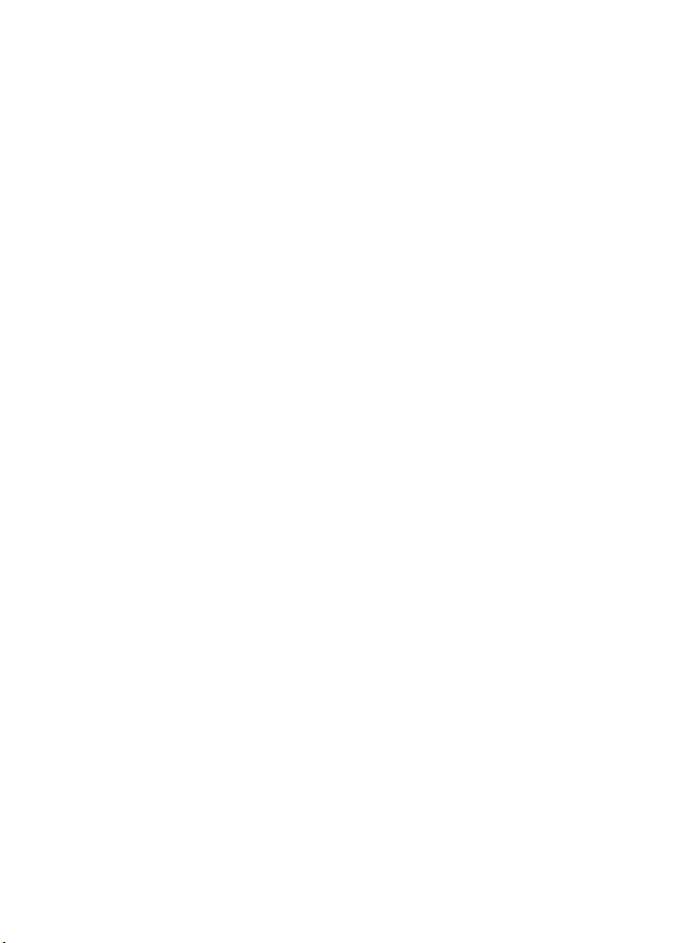
Informacje ogólne
■ Dzia³ pomocy firmy Nokia
Odwied¼ witrynê www.nokia.com/support lub lokaln± witrynê
internetow± firmy Nokia. Znajdziesz tam najnowsz± wersjê niniejszej
instrukcji, dodatkowe informacje, pliki do pobrania, a tak¿e us³ugi
zwi±zane z posiadanym produktem firmy Nokia.
Znajduj± siê tam równie¿ informacje na temat produktów i us³ug firmy
Nokia. W razie potrzeby skontaktowania siê z biurem obs³ugi klienta,
w witrynie www.nokia.com/customerservice znajdziesz listê lokalnych
centrów kontaktowych firmy Nokia.
Najbli¿szy serwis naprawczy firmy Nokia znajdziesz w witrynie
www.nokia.com/repair.
12
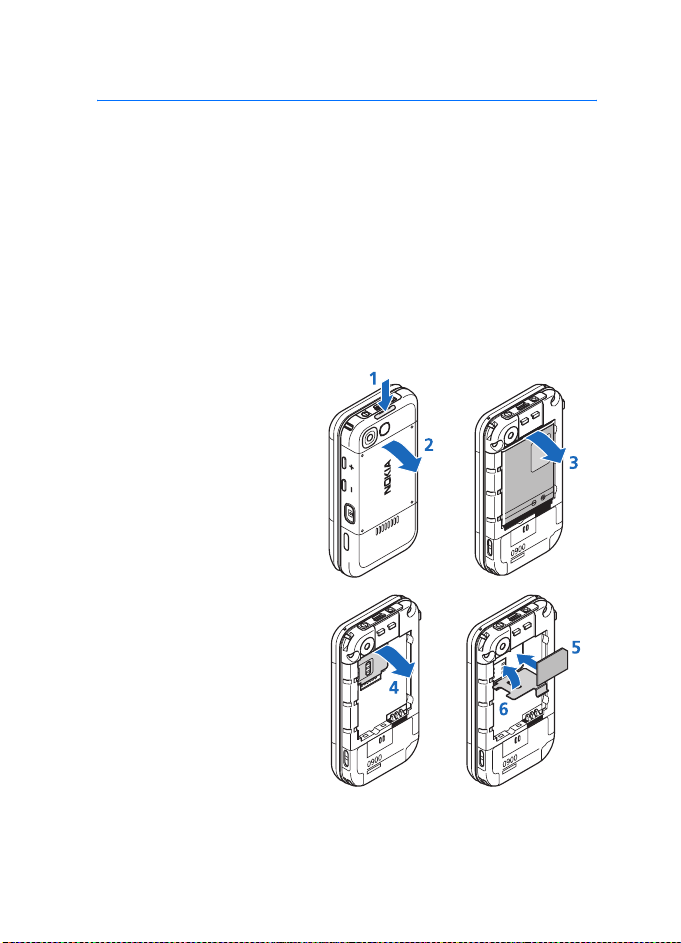
Szybki start
1. Szybki start
■ Instalacja karty SIM i baterii
Przed wyjêciem baterii zawsze wy³±cz urz±dzenie i od³±cz je od ³adowarki.
Wszystkie karty SIM przechowuj w miejscu niedostêpnym dla ma³ych dzieci.
W sprawie dostêpno¶ci i sposobu korzystania z us³ug karty SIM skontaktuj siê ze
sprzedawc± tej karty. Mo¿e nim byæ us³ugodawca, operator sieci lub inny
sprzedawca.
Do zasilania urz±dzenia przeznaczona jest bateria BL-5B. U¿ywaj tylko
oryginalnych baterii firmy Nokia. Patrz Sprawdzanie oryginalno¶ci
baterii firmy Nokia, str. 101.
Aby zdj±æ tyln± obudowê
telefonu, naci¶nij przycisk
zwalniaj±cy (1) i ca³kowicie
od³±cz tyln± obudowê od
telefonu (2). Bateriê wyjmij w
sposób pokazany na rysunku
(3).
Otwórz uchwyt karty SIM (4)
i w³ó¿ do niego kartê (5).
Zamknij uchwyt karty SIM (6).
13
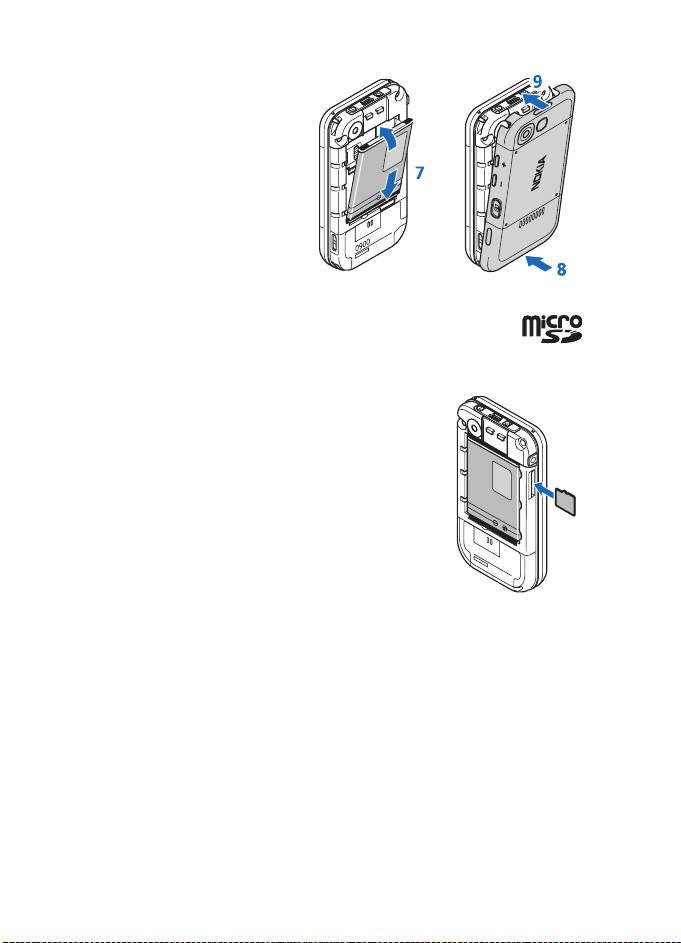
Szybki start
W³ó¿ bateriê (7). Wsuñ tyln±
obudowê na miejsce (8, 9).
■ Wk³adanie karty microSD
Wszystkie karty pamiêci microSD przechowuj w miejscu
niedostêpnym dla ma³ych dzieci.
1. Zdejmij tyln± obudowê telefonu.
2. W³ó¿ kartê microSD do jej gniazda z³±czem do
przodu. Nastêpnie naci¶nij j±, a¿ zablokuje siê
na swoim miejscu.
3. Za³ó¿ tyln± obudowê telefonu.
W tym urz±dzeniu mo¿na u¿ywaæ tylko kompatybilnych
kart microSD. Inne karty pamiêci, na przyk³ad RSMMC
(Reduced Size MultiMedia Card), nie s± kompatybilne
i nie pasuj± do tego gniazda. U¿ycie niekompatybilnej
karty pamiêci mo¿e spowodowaæ uszkodzenie karty
i samego urz±dzenia oraz uszkodzenie danych zapisanych na takiej
niekompatybilnej karcie.
W tym urz±dzeniu u¿ywaj tylko zatwierdzonych przez firmê Nokia kart microSD.
W odniesieniu do kart pamiêci firma Nokia wykorzystuje zatwierdzone standardy
przemys³owe, ale nie wszystkie karty innych firm s± kompatybilne z tym
urz±dzeniem i nie wszystkie dzia³aj± w nim prawid³owo.
14
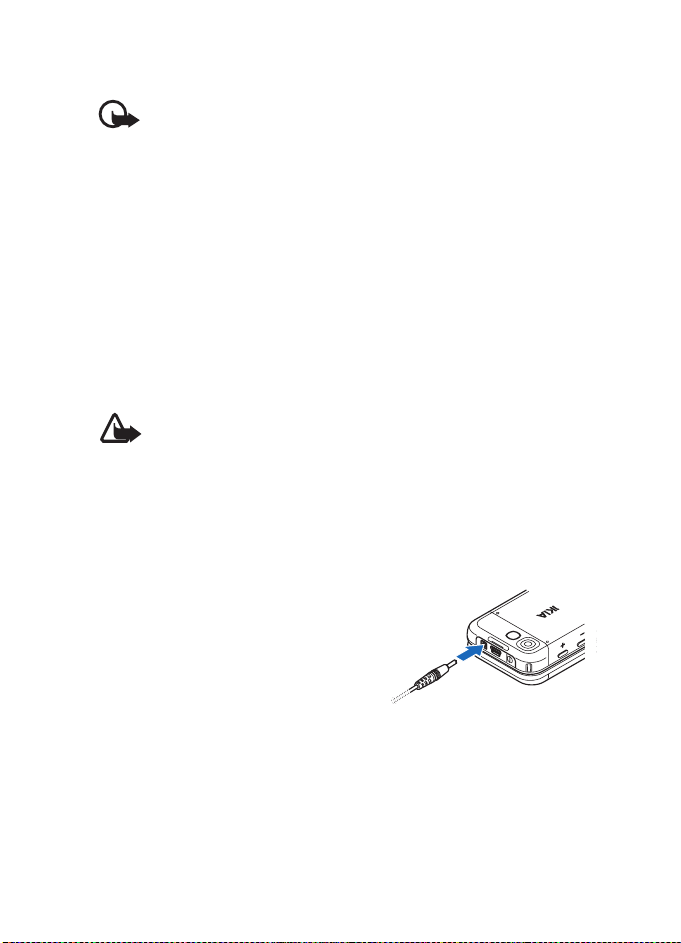
Szybki start
■ Wyjmowanie karty microSD
Wa¿ne: nigdy nie wyjmuj karty microSD w trakcie wykonywania
operacji na tej karcie. Wyjêcie karty w takim momencie mo¿e
spowodowaæ uszkodzenie samej karty pamiêci, jak równie¿ urz±dzenia.
Uszkodzeniu mog± te¿ ulec zapisane na karcie dane.
1. Upewnij siê, ¿e ¿adna aplikacja nie ma aktualnie dostêpu do karty
pamiêci microSD.
2. Zdejmij tyln± obudowê telefonu.
3. Naci¶nij delikatnie kartê microSD, aby j± odblokowaæ, a nastêpnie
wyjmij j± z gniazda.
■ £adowanie baterii
Zanim u¿yjesz ³adowarki, sprawd¼ nazwê i numer jej modelu. Do ³adowania
baterii tego urz±dzenia s³u¿± ³adowarki AC-3 i AC-4.
Ostrze¿enie: korzystaj wy³±cznie z baterii, ³adowarek i innych
akcesoriów zatwierdzonych przez firmê Nokia do u¿ytku z tym w³a¶nie
modelem urz±dzenia. Stosowanie akcesoriów innego typu mo¿e
uniewa¿niæ gwarancjê na urz±dzenie i mo¿e byæ niebezpieczne dla
u¿ytkownika.
O dostêpno¶ci zatwierdzonych do u¿ytku akcesoriów dowiesz siê od sprzedawcy.
Od³±czaj±c przewód któregokolwiek z akcesoriów, chwytaj za wtyczkê — nie za
przewód.
Pod³±cz przewód ³adowarki do gniazda
na spodzie telefonu.
Je¶li bateria by³a ca³kowicie
roz³adowana, mo¿e up³yn±æ kilka minut,
zanim pojawi siê wska¼nik ³adowania
i bêdzie mo¿na korzystaæ z telefonu.
Czas ³adowania zale¿y od typu ³adowarki. £adowanie baterii BL-5B
³adowark± AC-3, gdy telefon jest w trybie gotowo¶ci, zajmuje oko³o
3 godzin.
■ Otwieranie telefonu
Aby otworzyæ telefon, wysuñ jego górn± czê¶æ.
15
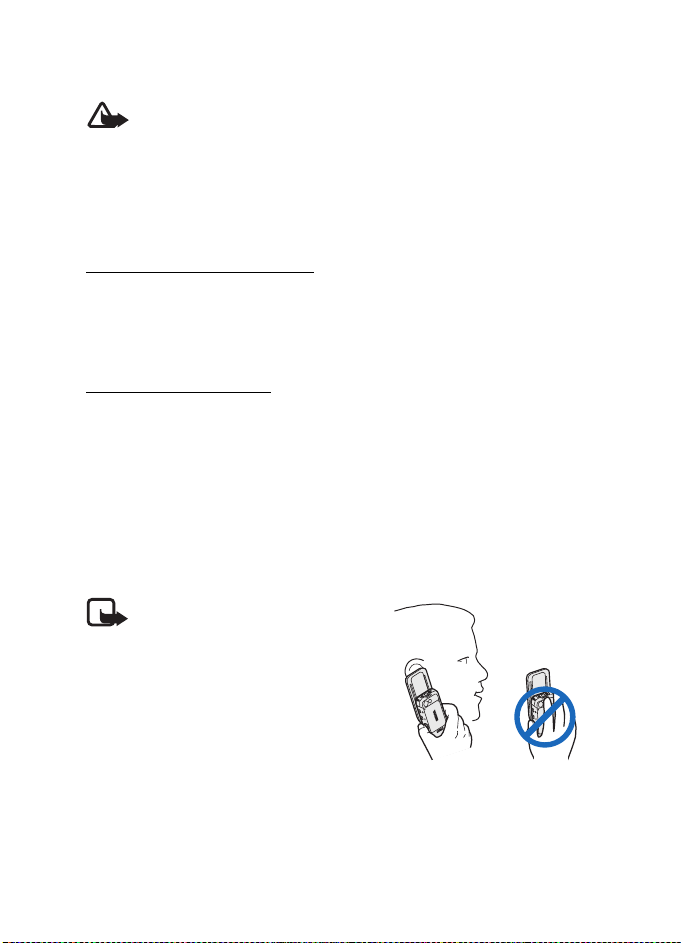
Szybki start
■ W³±czanie i wy³±czanie telefonu
Ostrze¿enie: nie w³±czaj telefonu w miejscach, w których zabrania siê
korzystaæ z telefonów komórkowych, ani wtedy, gdy mo¿e to
spowodowaæ zak³ócenia lub inne zagro¿enia.
Naci¶nij i przytrzymaj klawisz wy³±cznika. Patrz Klawisze i inne
elementy, str. 18. Je¶li telefon za¿±da podania kodu PIN lub UPIN,
wprowad¼ odpowiedni kod (wy¶wietlany jako ci±g ****) i wybierz OK.
Ustawianie daty i godziny
Wprowad¼ lokalny czas, wybierz strefê czasow±, w której przebywasz
(z uwzglêdnieniem ró¿nicy ze stref± GMT, Greenwich Mean Time), po
czym wprowad¼ datê. Patrz Data i godzina, str. 54.
Us³uga plug and play
Przy pierwszym w³±czeniu telefonu w trybie gotowo¶ci mo¿e pojawiæ siê
¿±danie wprowadzenia ustawieñ konfiguracyjnych otrzymanych od
us³ugodawcy (us³uga sieciowa). ¯±danie to mo¿esz przyj±æ lub odrzuciæ.
Patrz Po³. z us³. pom. techn., str. 64 i Us³uga ustawieñ konfiguracyjnych,
str. 11.
■ Antena
Urz±dzenie to ma antenê wewnêtrzn±.
Uwaga: tak jak w przypadku ka¿dego
innego urz±dzenia nadawczoodbiorczego, nie dotykaj bez potrzeby
anteny w³±czonego urz±dzenia.
Dotykanie anteny niekorzystnie
wp³ywa na jako¶æ po³±czeñ i mo¿e
przyczyniaæ siê do niepotrzebnego
wzrostu pobieranej przez urz±dzenie
energii. Unikanie kontaktu z anten±
podczas korzystania z urz±dzenia
pozwala w sposób optymalny wykorzystaæ parametry anteny
i ¿ywotno¶æ baterii.
16
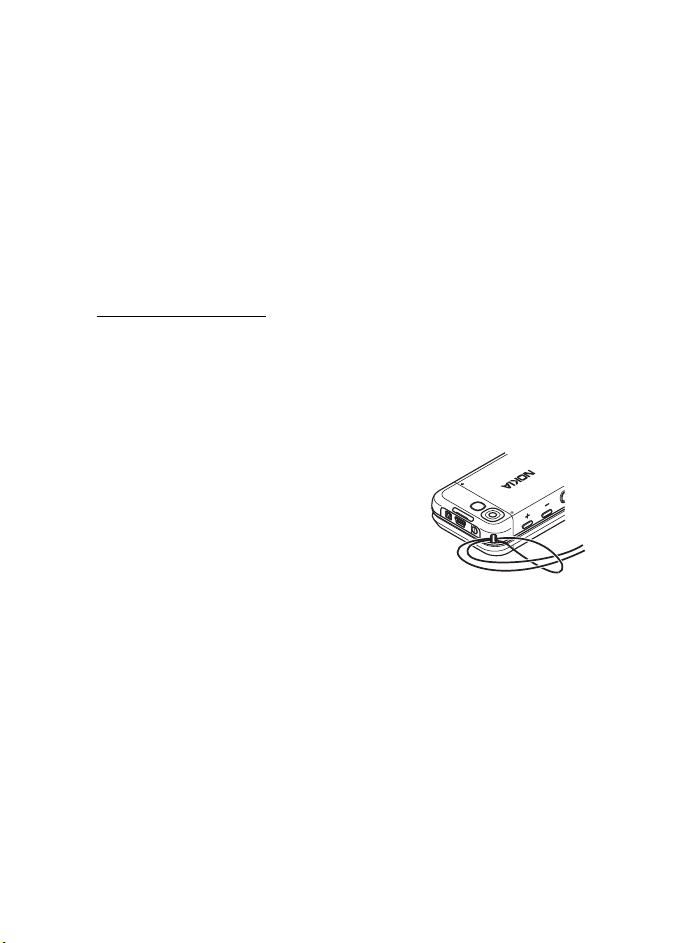
Szybki start
■ Zestaw s³uchawkowy
Zestaw s³uchawkowy dostarczony w pakiecie sprzeda¿nym zosta³
zatwierdzony przez firmê Nokia do u¿ytku z tym urz±dzeniem. Zawsze
s³uchaj muzyki na umiarkowanym poziomie g³o¶no¶ci. Pod³±czaj±c do
urz±dzenia inne zestawy s³uchawkowe, zawsze nale¿y sprawdzaæ
poziom g³o¶no¶ci.
Pod³±czanie do urz±dzenia produktów generuj±cych sygna³ wyj¶ciowy mo¿e
spowodowaæ uszkodzenie urz±dzenia. Do z³±cza zestawu s³uchawkowego nie
nale¿y pod³±czaæ ¿adnych ¼róde³ pr±du.
Przej¶ciówka audio
Aby pod³±czyæ do telefonu s³uchawki z wtyczk± 3,5 mm, u¿yj
przej¶ciówki AD-50. Po pod³±czeniu przej¶ciówki s³uchawka telefonu
zostanie wy³±czona.
Przej¶ciówka nie jest wyposa¿ona w gniazdo do pod³±czania mikrofonu.
■ Pasek na rêkê
Przeci±gnij pasek przez przelotkê w telefonie
i zaci¶nij go (patrz rysunek).
17
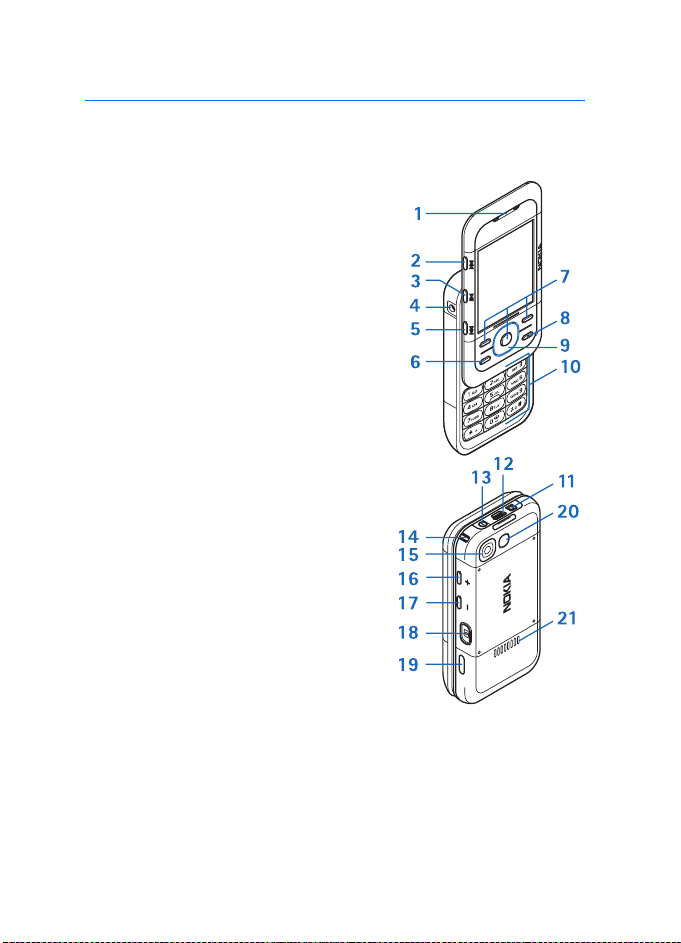
Kilka s³ów o telefonie
2. Kilka s³ów o telefonie
■ Klawisze i inne elementy
S³uchawka (1)
Odtwarzacz muzyki, przej¶cie do
poprzedniego utworu, przewijanie
do ty³u (2)
Odtwarzacz muzyki, rozpoczêcie
odtwarzania, wstrzymanie odtwarzania (3)
Z³±cze akcesoriów (4)
Odtwarzacz muzyki, przej¶cie do
nastêpnego utworu, przewijanie
do przodu (5)
Klawisz po³±czenia (6)
Lewy, ¶rodkowy i prawy klawisz wyboru (7)
Klawisz zakoñczenia (8)
Klawisze przewijania (9)
Klawiatura (10)
Z³±cze ³adowarki (11)
Z³±cze USB (12)
Klawisz wy³±cznika (13)
Przelotka na pasek (14)
Obiektyw kamery (15)
Zwiêkszanie g³o¶no¶ci/klawisz NIM (16)
Zmniejszanie g³o¶no¶ci (17)
Klawisz kamery (18)
Port podczerwieni (19)
Wizjer do robienia autoportretów (20)
G³o¶nik (21)
18
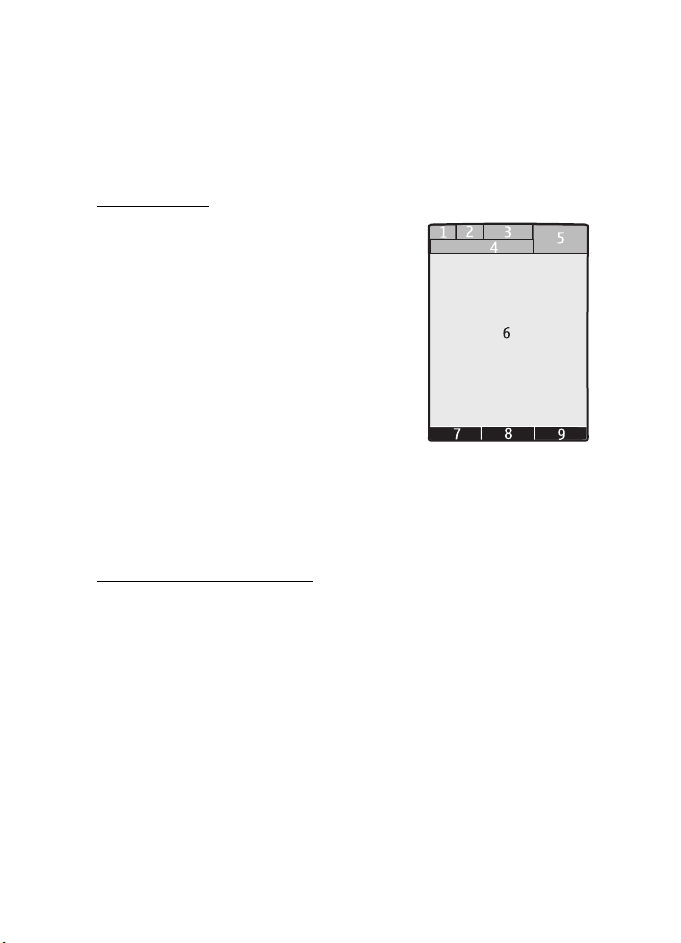
Kilka s³ów o telefonie
■ Tryb gotowo¶ci
O w³±czonym telefonie, na którego wy¶wietlaczu nie ma ¿adnych
znaków wprowadzonych przez u¿ytkownika, mówi siê, ¿e jest w trybie
gotowo¶ci.
Wy¶wietlacz
Moc sygna³u sieci komórkowej (1)
Stan na³adowania baterii (2)
Wska¼niki (3)
Nazwa sieci lub logo operatora (4)
Zegar (5)
Wy¶wietlacz g³ówny (6)
Lewy klawisz wyboru (7) to Id¼ do lub inny
skrót do wybranej funkcji. Patrz Lewy klawisz
wyboru, str. 54.
¦rodkowy klawisz wyboru (8) otwiera Menu.
Prawy klawisz wyboru (9) to Kontakty lub inny skrót do wybranej
funkcji. Patrz Prawy klawisz wyboru, str. 54. Funkcje zale¿ne od
us³ugodawcy mog± mieæ nadan± przez niego nazwê.
Aktywny tryb gotowo¶ci
Na ekranie telefonu bêd±cego w aktywnym trybie gotowo¶ci
wy¶wietlana jest lista wybranych i dostêpnych bezpo¶rednio z tego
trybu funkcji. Aby w³±czyæ lub wy³±czyæ ten tryb, wybierz Menu >
Ustawienia > Wy¶wietlacz > Aktywny tryb gotow. > Akt. tryb
gotowo¶ci > Tak lub Nie.
Naci¶nij w trybie gotowo¶ci klawisz przewijania w górê lub w dó³, aby
uaktywniæ nawigacjê, po czym wska¿ Wybierz lub Poka¿. Umieszczone
na pocz±tku lub koñcu wiersza strza³ki w lewo i w prawo informuj±, ¿e
dalszy ci±g tekstu mo¿na zobaczyæ po przewiniêciu w odpowiednim
kierunku. Aby wy³±czyæ aktywny tryb gotowo¶ci, wybierz Wyjd¼.
Aby organizowaæ i zmieniaæ funkcje aktywnego trybu gotowo¶ci, w³±cz
tryb nawigacji i wybierz Opcje, a nastêpnie jedn± z dostêpnych opcji.
19

Kilka s³ów o telefonie
Wska¼niki
Oznacza nieprzeczytane wiadomo¶ci.
Oznacza wiadomo¶ci niewys³ane, anulowane lub takie, których
wys³anie siê nie powiod³o.
Telefon zarejestrowa³ nieodebrane po³±czenie.
, Telefon jest po³±czony z us³ug± czatu, a stan dostêpno¶ci to
online lub offline.
Odebrano co najmniej jedn± wiadomo¶æ czatu.
Klawiatura jest zablokowana.
Telefon nie sygnalizuje d¼wiêkiem po³±czeñ przychodz±cych lub
wiadomo¶ci tekstowych.
Budzik jest w³±czony.
Minutnik odlicza czas.
Stoper odmierza czas.
, Telefon jest zarejestrowany w sieci GPRS lub EGPRS.
, Nawi±zano po³±czenie GPRS lub EGPRS.
, Po³±czenie GPRS lub EGPRS zosta³o zawieszone.
Po³±czenie Bluetooth jest aktywne.
, Po³±czenie z us³ug± „Naci¶nij i mów” jest aktywne lub
zawieszone.
Je¶li masz abonament na dwie linie telefoniczne, aktualnie
wybran± jest druga linia.
Wszystkie po³±czenia przychodz±ce s± przekazywane na inny
numer.
G³o¶nik jest aktywny lub do telefonu pod³±czono stojak
muzyczny.
20

Kilka s³ów o telefonie
Po³±czenia zosta³y ograniczone do zamkniêtej grupy
abonentów.
Wybrano profil tymczasowy.
, , lub
Do telefonu pod³±czony jest zestaw s³uchawkowy, urz±dzenie
g³o¶nomówi±ce, pêtla indukcyjna lub stojak muzyczny.
■ Tryb samolotowy
Tryb ten wy³±cza wszystkie po³±czenia radiowe, umo¿liwiaj±c
jednocze¶nie korzystanie w trybie offline z gier, kalendarza i spisu
telefonów. U¿ywaj tego trybu w miejscach, w których korzystanie
z urz±dzeñ bezprzewodowych jest zabronione (pok³ad samolotu,
szpital). Gdy tryb ten jest aktywny, widoczny jest wska¼nik .
Wybierz Menu > Ustawienia > Profile > Samolotowy > Uaktywnij lub
Przystosuj.
Aby wy³±czyæ tryb samolotowy, wybierz inny profil.
Tryb samolotowy umo¿liwia nawi±zywanie po³±czeñ z numerami
alarmowymi. Wprowad¼ numer alarmowy, naci¶nij klawisz po³±czenia
i odpowiedz Tak na pytanie Wyj¶æ z profilu samolotowego? Telefon
samoczynnie po³±czy siê z numerem alarmowym.
■ Blokada klawiatury
Aby zablokowaæ klawiaturê w celu zapobiegniêcia skutkom
przypadkowych naci¶niêæ klawiszy, zamknij telefon i w ci±gu 3,5
sekundy wybierz Zablokuj.
Aby odblokowaæ klawiaturê, wybierz Odblokuj > OK lub otwórz telefon.
Je¶li w³±czone jest zabezpieczenie klawiatury, nale¿y na ¿±danie
wprowadziæ kod zabezpieczaj±cy.
Aby przy zablokowanej klawiaturze odebraæ po³±czenie, naci¶nij klawisz
po³±czenia lub otwórz telefon. Po zakoñczeniu lub odrzuceniu
po³±czenia klawiatura zostanie automatycznie zablokowana.
Aby uzyskaæ wiêcej informacji na temat funkcji Zabezp. blok. klawiat.,
patrz Ustawienia telefonu, str. 62.
Nawet przy zablokowanej klawiaturze mo¿na nawi±zaæ po³±czenie z oficjalnym,
zaprogramowanym w urz±dzeniu numerem alarmowym.
21
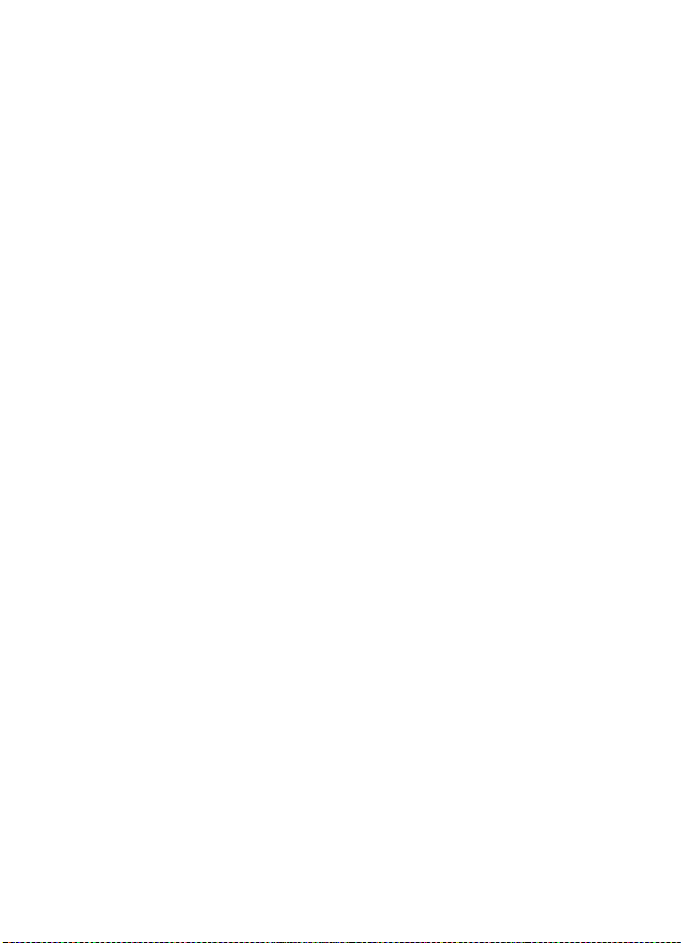
Kilka s³ów o telefonie
■ Funkcje niewymagaj±ce karty SIM
Z niektórych funkcji telefonu mo¿na korzystaæ bez konieczno¶ci
instalowania karty SIM (np. przesy³aæ dane z kompatybilnego
komputera do innego kompatybilnego urz±dzenia). Niektóre funkcje
telefonu s± wtedy niedostêpne i nie mo¿na ich u¿ywaæ.
Niektóre sieci komórkowe wymagaj± zainstalowania w urz±dzeniu aktywnej
karty SIM do po³±czeñ z numerami alarmowymi.
22
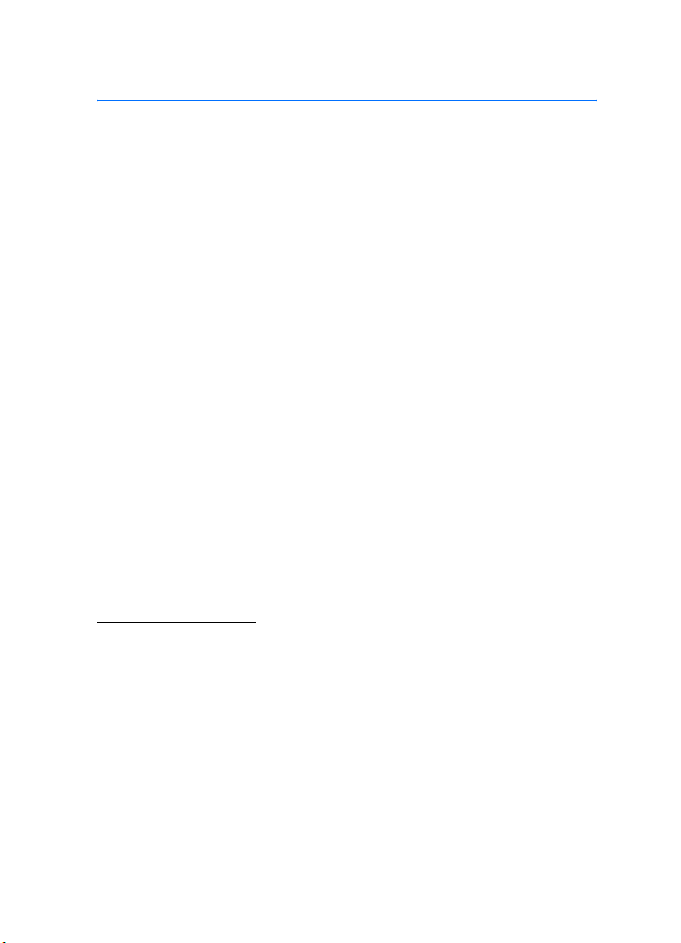
Funkcje po³±czeñ
3. Funkcje po³±czeñ
■ Nawi±zywanie po³±czenia
1. Wprowad¼ numer telefonu wraz z numerem kierunkowym.
Aby nawi±zaæ po³±czenie miêdzynarodowe, naci¶nij dwukrotnie *
w celu wpisania prefiksu miêdzynarodowego (znak + zastêpuje
miêdzynarodowy kod dostêpu), po czym wprowad¼ kod kraju, numer
kierunkowy bez poprzedzaj±cego go zera i numer telefonu.
2. Aby nawi±zaæ po³±czenie z wybranym numerem, naci¶nij klawisz
po³±czenia.
Aby w trakcie po³±czenia zwiêkszyæ lub zmniejszyæ g³o¶no¶æ,
naci¶nij + lub -.
3. W celu zakoñczenia po³±czenia lub zrezygnowania z próby jego
nawi±zania, naci¶nij klawisz zakoñczenia lub zamknij telefon.
Sposób wyszukiwania opisu lub numeru telefonu zapisanego w menu
Kontakty omówiono w punkcie Wyszukiwanie kontaktów, str. 47.
Naci¶nij klawisz po³±czenia, aby po³±czyæ siê z wybranym numerem.
Aby otworzyæ listê wybieranych numerów, naci¶nij w trybie gotowo¶ci
klawisz po³±czenia. Aby po³±czyæ siê z wybranym numerem, wska¿ go
lub jego opis i naci¶nij klawisz po³±czenia.
Proste wybieranie
Przypisz numer telefonu do jednego z klawiszy prostego wybierania (od
2 do 9). Patrz Proste wybieranie, str. 50. Numer przypisany do klawisza
wywo³asz na jeden z nastêpuj±cych sposobów:
• Naci¶nij klawisz prostego wybierania, a nastêpnie klawisz
po³±czenia.
• Je¶li funkcja Proste wybieranie jest ustawiona na Tak, naci¶nij i
przytrzymaj klawisz prostego wybierania do momentu rozpoczêcia
wybierania numeru. Patrz punkt Proste wybieranie, Ustawienia
po³±czeñ, str. 61.
23
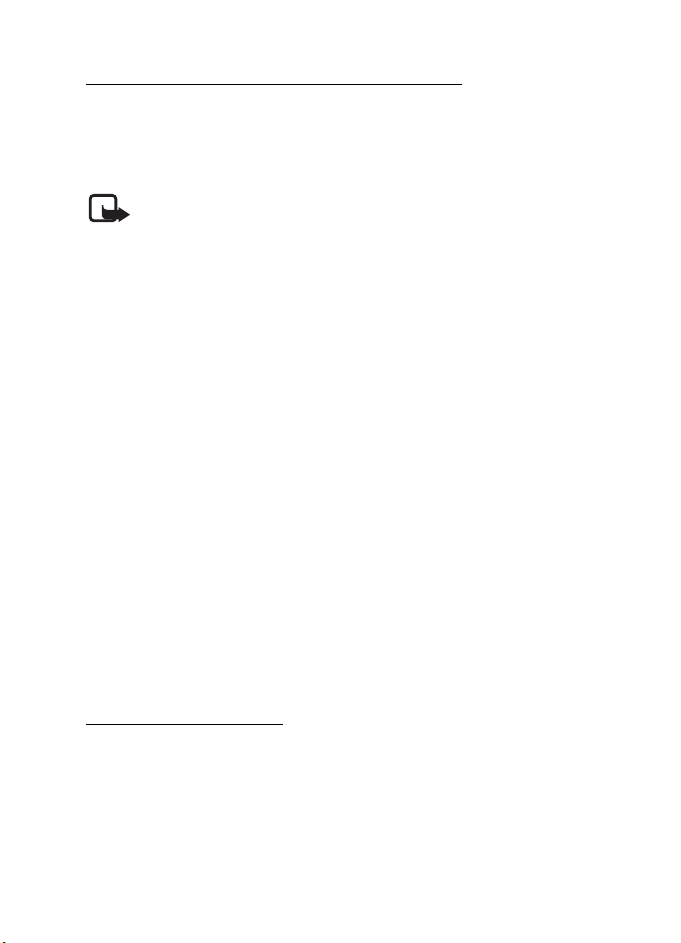
Funkcje po³±czeñ
Rozszerzone g³osowe wybieranie numerów
Po³±czenie mo¿esz nawi±zaæ, wypowiadaj±c opis z listy kontaktów
w telefonie. Polecenia g³osowe s± zale¿ne od jêzyka. Informacje na
temat ustawiania jêzyka znajduj± siê w punkcie Jêzyk rozpoznania,
Ustawienia telefonu, str. 62.
Uwaga: u¿ycie znaku g³osowego mo¿e byæ utrudnione w ha³a¶liwym
otoczeniu lub nag³ej sytuacji. Nie nale¿y zatem polegaæ wy³±cznie na
g³osowym wybieraniu numerów we wszystkich okoliczno¶ciach.
1. Naci¶nij i przytrzymaj w trybie gotowo¶ci prawy klawisz wyboru lub
klawisz zmniejszania g³o¶no¶ci. Us³yszysz krótki d¼wiêk, a na
wy¶wietlaczu zobaczysz komunikat Proszê mówiæ.
2. Wyra¼nie wypowiedz polecenie g³osowe. Je¶li polecenie zostanie
pomy¶lnie rozpoznane, pojawi siê lista pasuj±cych s³ów. Telefon
odtworzy polecenie g³osowe przypisane do najlepiej pasuj±cej
pozycji (rozpoczynaj±c od pocz±tku listy). Je¶li pozycja oka¿e siê
niew³a¶ciwa, wska¿ inn± pozycjê.
Korzystanie z poleceñ g³osowych w celu wywo³ania wybranych
funkcji telefonu jest podobne do g³osowego wybierania po³±czeñ.
Patrz punkt Polecenia g³osowe, Skróty w³asne, str. 54.
■ Odbiór i odrzucanie po³±czeñ
Aby odebraæ po³±czenie przychodz±ce, naci¶nij klawisz po³±czenia lub
otwórz telefon. Aby po³±czenie zakoñczyæ, naci¶nij klawisz zakoñczenia
lub zamknij telefon.
Aby odrzuciæ po³±czenie, naci¶nij klawisz zakoñczenia. Aby wy³±czyæ
d¼wiêk dzwonka, wybierz Wycisz.
Po³±czenia oczekuj±ce
Aby odebraæ w trakcie rozmowy po³±czenie oczekuj±ce (us³uga
sieciowa), naci¶nij klawisz po³±czenia. Pierwsze po³±czenie zostanie
zawieszone. Aby zakoñczyæ aktywne po³±czenie, naci¶nij klawisz
zakoñczenia.
Sposób w³±czania funkcji Po³±cz. oczekuj±ce opisano w punkcie
Ustawienia po³±czeñ, str. 61.
24
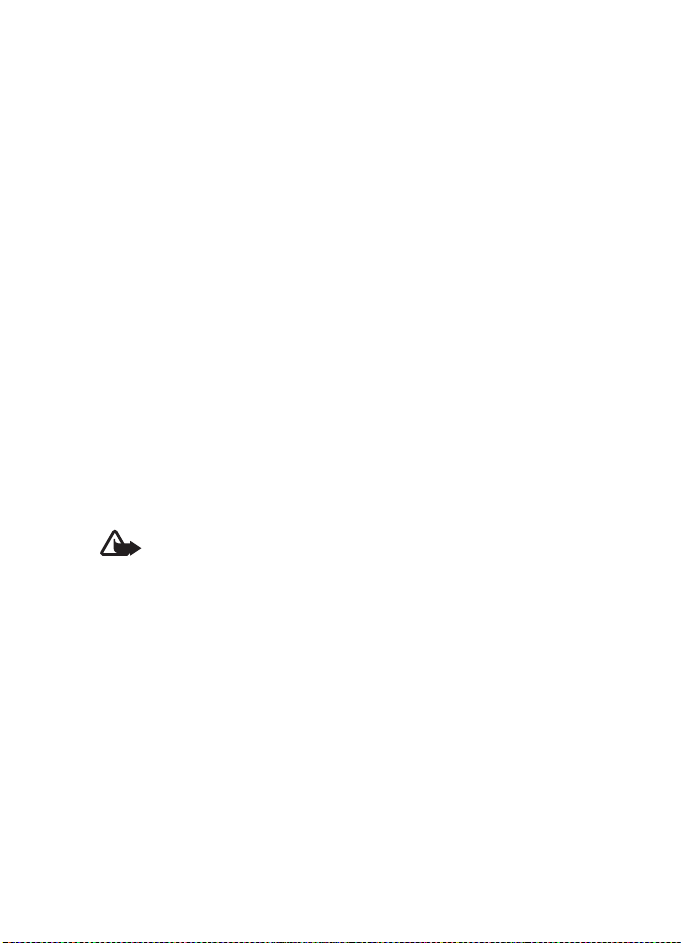
Funkcje po³±czeñ
■ Opcje dostêpne w trakcie po³±czenia
Wiele z opcji dostêpnych w trakcie rozmowy telefonicznej to us³ugi
sieciowe. W sprawie ich dostêpno¶ci zwróæ siê do us³ugodawcy.
W trakcie po³±czenia wybierz Opcje, aby uzyskaæ dostêp do
nastêpuj±cych opcji:
Opcje po³±czeñ to Wy³±cz mikrofon lub W³±cz mikrofon, Kontakty,
Menu, Blokuj klawiaturê, Nagrywaj, Czysto¶æ g³osu, G³o¶nik lub Telefon.
Dostêpne us³ugi sieciowe to Odbierz, Odrzuæ, Zawie¶ lub Wznów, Nowe
po³±czenie, Dodaj do konferencji, Zakoñcz po³±czenie, Zakoñcz wszystkie
oraz nastêpuj±ce:
Wy¶lij DTMF — pozwala wysy³aæ ³añcuchy DTMF
Zamieñ — umo¿liwia prze³±czanie miêdzy po³±czeniami aktywnym i
zawieszonym
Prze³±cz — pozwala zwi±zaæ po³±czenie zawieszone z aktywnym i
wy³±czyæ siê z obu
Konferencja — pozwala nawi±zywaæ po³±czenia konferencyjne
Rozmowa prywatna — umo¿liwia prowadzenie prywatnej rozmowy
podczas po³±czenia konferencyjnego
Ostrze¿enie: gdy g³o¶nik jest w³±czony, nie trzymaj urz±dzenia przy
uchu, poniewa¿ d¼wiêki mog± byæ bardzo g³o¶ne.
25
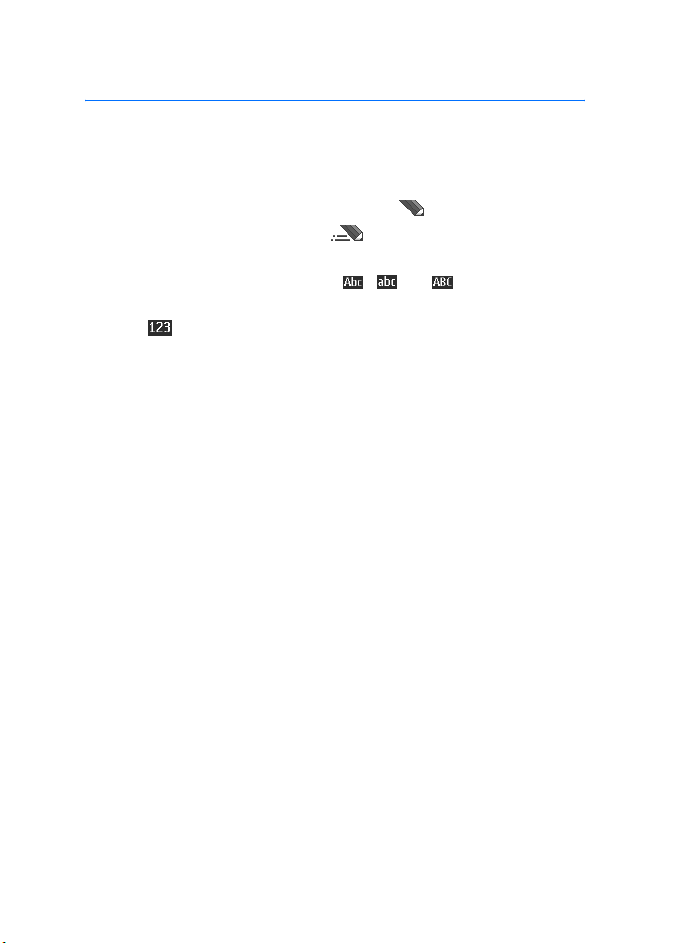
Wprowadzanie tekstu
4. Wprowadzanie tekstu
Istniej± dwie metody wprowadzania tekstu: metoda tradycyjna i metoda
s³ownikowa. W trakcie wprowadzania tre¶ci wiadomo¶ci, naci¶nij
i przytrzymaj Opcje, aby prze³±czaæ siê miêdzy tradycyjna metod±
wprowadzania tekstu (oznaczan± symbolem ), a metod±
s³ownikow± (oznaczan± symbolem ). W metodzie s³ownikowej nie
wszystkie jêzyki s± dostêpne.
O wielko¶ci liter informuje wska¼nik , lub . Aby zmieniæ
wielko¶æ liter, naci¶nij #. Aby zmieniæ tryb tekstowy na numeryczny
(symbol ), naci¶nij i przytrzymaj #, a nastêpnie wybierz Tryb
numeryczny. Aby zmieniæ tryb numeryczny na tekstowy, naci¶nij
i przytrzymaj #.
Aby ustawiæ jêzyk tekstu, wybierz Opcje > Jêzyk tekstu.
■ Tradycyjna metoda wprowadzania tekstu
Naciskaj klawisz numeryczny (od 1 do 9), a¿ pojawi siê ¿±dany znak.
Dostêpno¶æ poszczególnych znaków zale¿y od wybranego jêzyka
tekstów. Je¶li kolejna litera znajduje siê na tym samym klawiszu, co
litera w³a¶nie wprowadzona, poczekaj na pojawienie siê kursora, po
czym wprowad¼ tê literê. Najczê¶ciej u¿ywane znaki interpunkcyjne
oraz znaki specjalne wprowadza siê klawiszem numerycznym 1.
■ S³ownikowa metoda wprowadzania tekstu
S³ownikowa metoda wprowadzania tekstu korzysta z wbudowanego
s³ownika, do którego mo¿na równie¿ dodawaæ nowe s³owa.
1. Zacznij wpisywaæ s³owo, u¿ywaj±c klawiszy od 2 do 9. Naciskaj
ka¿dy klawisz tylko raz dla danej litery.
2. Gdy ju¿ wpiszesz s³owo i sprawdzisz, ¿e jest poprawne, naci¶nij 0,
aby s³owo zatwierdziæ przez wprowadzenie spacji.
Je¶li s³owo jest nieprawid³owe, ponownie naci¶nij *, a nastêpnie
wska¿ na li¶cie ¿±dane s³owo.
26
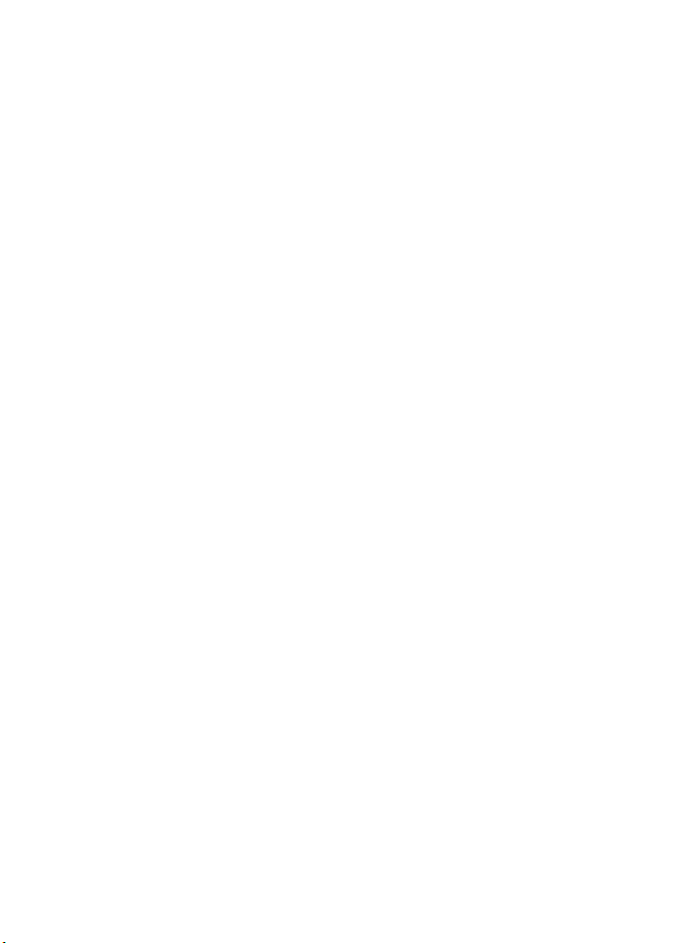
Wprowadzanie tekstu
Znak ? na koñcu wpisanego s³owa oznacza, ¿e s³owa tego nie ma
w s³owniku. Aby dodaæ s³owo do s³ownika, wybierz Literuj Wpisz
s³owo metod± tradycyjn± i naci¶nij Zapisz.
Aby wprowadziæ wyraz z³o¿ony, wpisz pierwsz± czê¶æ wyrazu
i zatwierd¼ j±, naciskaj±c prawy klawisz przewijania. Wpisz
pozosta³± czê¶æ wyrazu i zatwierd¼ go w ca³o¶ci.
3. Rozpocznij wprowadzanie nastêpnego wyrazu.
27
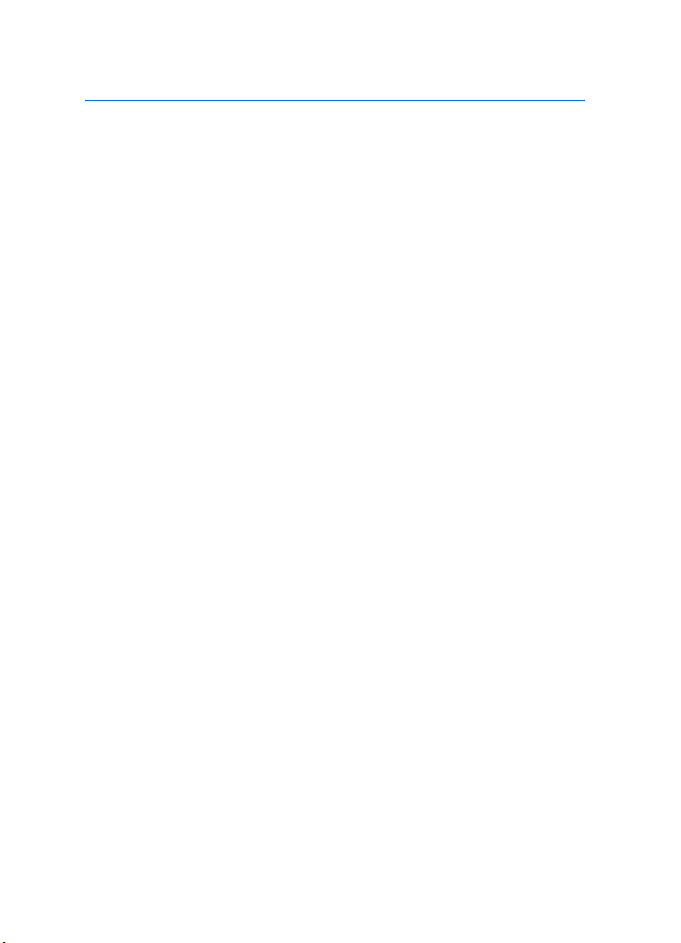
Nawigacja po menu
5. Nawigacja po menu
Telefon ma szereg u¿ytecznych funkcji, które pogrupowano w ró¿nych
menu.
1. Aby otworzyæ menu, naci¶nij Menu.
Aby zmieniæ widok menu, wybierz Opcje > Widok g³ówn. menu >
Lista, Tabela, Tabela i etykiety lub Zak³adka.
Aby zmieniæ kolejno¶æ menu, przejd¼ do menu, które chcesz
przenie¶æ, i wybierz Opcje > Organizuj > Przenie¶. Wska¿ nowe
miejsce dla przenoszonego menu i wybierz OK. Aby zapisaæ zmianê,
wybierz Gotowe > Tak.
2. Przejd¼ do ¿±danego menu i wybierz opcjê (na przyk³ad Ustawienia).
3. Je¶li menu zawiera swoje podmenu, wybierz jedno z nich (na
przyk³ad Ustaw. po³±czeñ).
4. Je¶li wybrane menu zawiera swoje podmenu, powtórz krok 3.
5. Wybierz odpowiednie ustawienie.
6. Aby powróciæ do poprzedniego poziomu menu, naci¶nij Wróæ. Aby
wyj¶æ z menu, naci¶nij Wyjd¼.
28
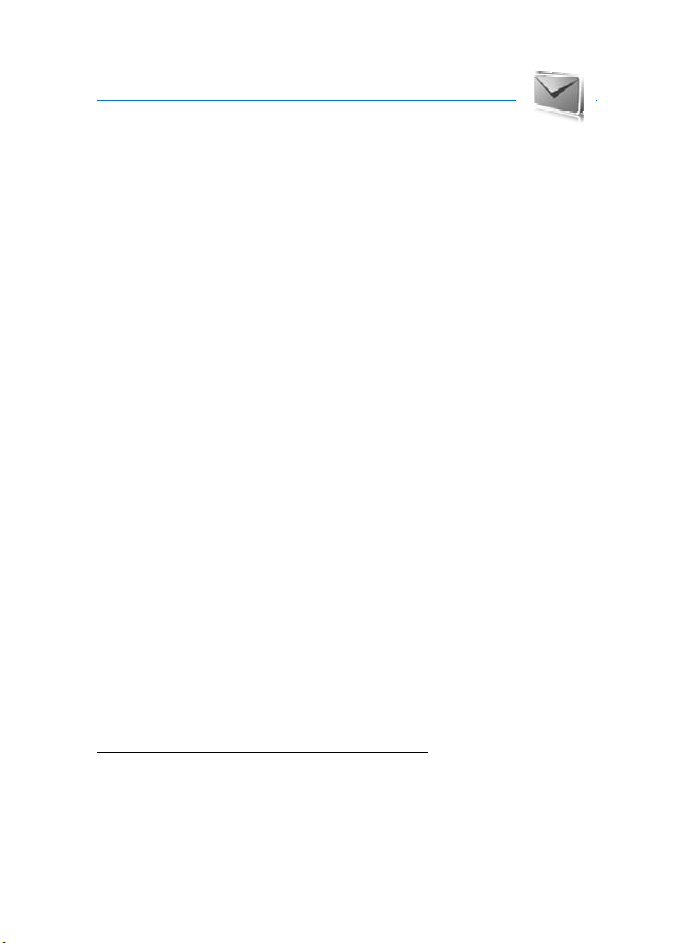
Wiadomo¶ci
6. Wiadomo¶ci
Pos³uguj±c siê telefonem, mo¿esz czytaæ, pisaæ, wysy³aæ i zapisywaæ
wiadomo¶ci tekstowe, multimedialne, e-mail, g³osowe, bezpo¶rednie
oraz pocztówki. Wszystkie wiadomo¶ci przechowywane s± w folderach.
■ Wiadomo¶ci tekstowe
SMS (Short Message Service) to us³uga pozwalaj±ca wysy³aæ i odbieraæ
przez telefon wiadomo¶ci tekstowe, a tak¿e wiadomo¶ci zawieraj±ce
zdjêcia (us³uga sieciowa).
Przed wys³aniem wiadomo¶ci tekstowej b±d¼ SMS e-mail nale¿y zapisaæ
numer centrum wiadomo¶ci. Patrz Ustawienia wiadomo¶ci, str. 43.
W sprawie dostêpno¶ci i subskrypcji us³ugi SMS e-mail skontaktuj siê
z us³ugodawc±. Sposób zapisywania adresu poczty e-mail w menu
Kontakty opisano w punkcie Zapisywanie szczegó³ów, str. 47.
Urz±dzenie to umo¿liwia wysy³anie wiadomo¶ci tekstowych, w których liczba
znaków przekracza limit ustalony dla pojedynczej wiadomo¶ci. D³u¿sze
wiadomo¶ci zostan± wys³ane w postaci kilku nastêpuj±cych po sobie wiadomo¶ci.
Za ka¿d± z nich us³ugodawca mo¿e naliczyæ odpowiedni± op³atê. Znaki
akcentowane, symbole oraz litery charakterystyczne dla jêzyka polskiego
(np. ±, ê, ¶, ¼) zajmuj± wiêcej miejsca, ograniczaj±c tym samym liczbê znaków, z
których mo¿e siê sk³adaæ pojedyncza wiadomo¶æ.
Wska¼nik w górnej czê¶ci wy¶wietlacza pokazuje liczbê znaków, które
mo¿na jeszcze wprowadziæ do tworzonej wiadomo¶ci oraz liczbê
wiadomo¶ci, w których zostanie wys³any pisany tekst. Na przyk³ad 673/2
oznacza, ¿e mo¿na jeszcze wprowadziæ 673 znaki do wiadomo¶ci, która
bêdzie wys³ana w postaci dwóch nastêpuj±cych po sobie wiadomo¶ci.
Redagowanie i wysy³anie wiadomo¶ci
1. Wybierz Menu > Wiadomo¶ci > Utwórz wiadom. > Wiadomo¶æ SMS.
2. W polu Do: wprowad¼ co najmniej jeden numer telefonu lub adres
e-mail. Aby pobraæ numer telefonu lub adres e-mail z pamiêci,
wybierz Dodaj.
29
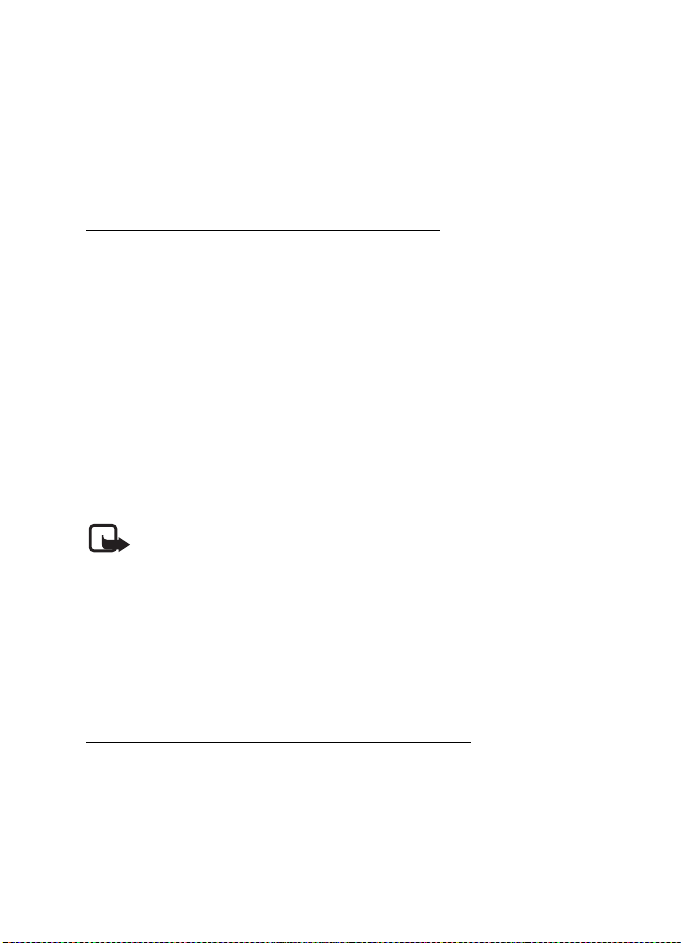
Wiadomo¶ci
3. Dla wiadomo¶ci SMS e-mail w polu Temat: wprowad¼ temat
wiadomo¶ci.
4. W polu Wiadomo¶æ: wprowad¼ jej tre¶æ.
5. Aby wys³aæ wiadomo¶æ, wybierz Wy¶lij. Patrz Wysy³anie wiadomo¶ci,
str. 32.
Czytanie i odpowiadanie na wiadomo¶ci
1. Aby wy¶wietliæ now± wiadomo¶æ, wybierz Poka¿. Aby przejrzeæ j±
pó¼niej, wybierz Wyjd¼.
Aby odczytaæ wcze¶niej odebran± wiadomo¶æ, wybierz Menu >
Wiadomo¶ci > Skrz. odbiorcza.
2. Aby odpowiedzieæ na wiadomo¶æ, wybierz Odpisz i wybierz typ
wiadomo¶ci.
3. Wpisz tre¶æ wiadomo¶ci.
4. Aby wys³aæ wiadomo¶æ, wybierz Wy¶lij. Patrz Wysy³anie wiadomo¶ci,
str. 32.
■ Wiadomo¶ci multimedialne
Uwaga: jedynie urz±dzenia z kompatybilnymi funkcjami wiadomo¶ci
multimedialnych mog± odbieraæ i wy¶wietlaæ takie wiadomo¶ci.
Wygl±d odebranej wiadomo¶ci mo¿e byæ zró¿nicowany w zale¿no¶ci od
urz±dzenia odbieraj±cego.
Wiadomo¶æ multimedialna mo¿e zawieraæ za³±czniki.
W sprawie dostêpno¶ci us³ugi wiadomo¶ci multimedialnych i warunków
subskrypcji zwróæ siê do us³ugodawcy. Patrz Ustawienia wiadomo¶ci,
str. 43.
Redagowanie i wysy³anie wiadomo¶ci MMS
Rozmiar wiadomo¶ci multimedialnych mo¿e byæ ograniczony przez sieæ. Je¶li
wstawione zdjêcie przekroczy ten limit, urz±dzenie mo¿e je pomniejszyæ tak, aby
mo¿na je by³o wys³aæ przez MMS.
1. Wybierz Menu > Wiadomo¶ci > Utwórz wiadom. > MMS
30
